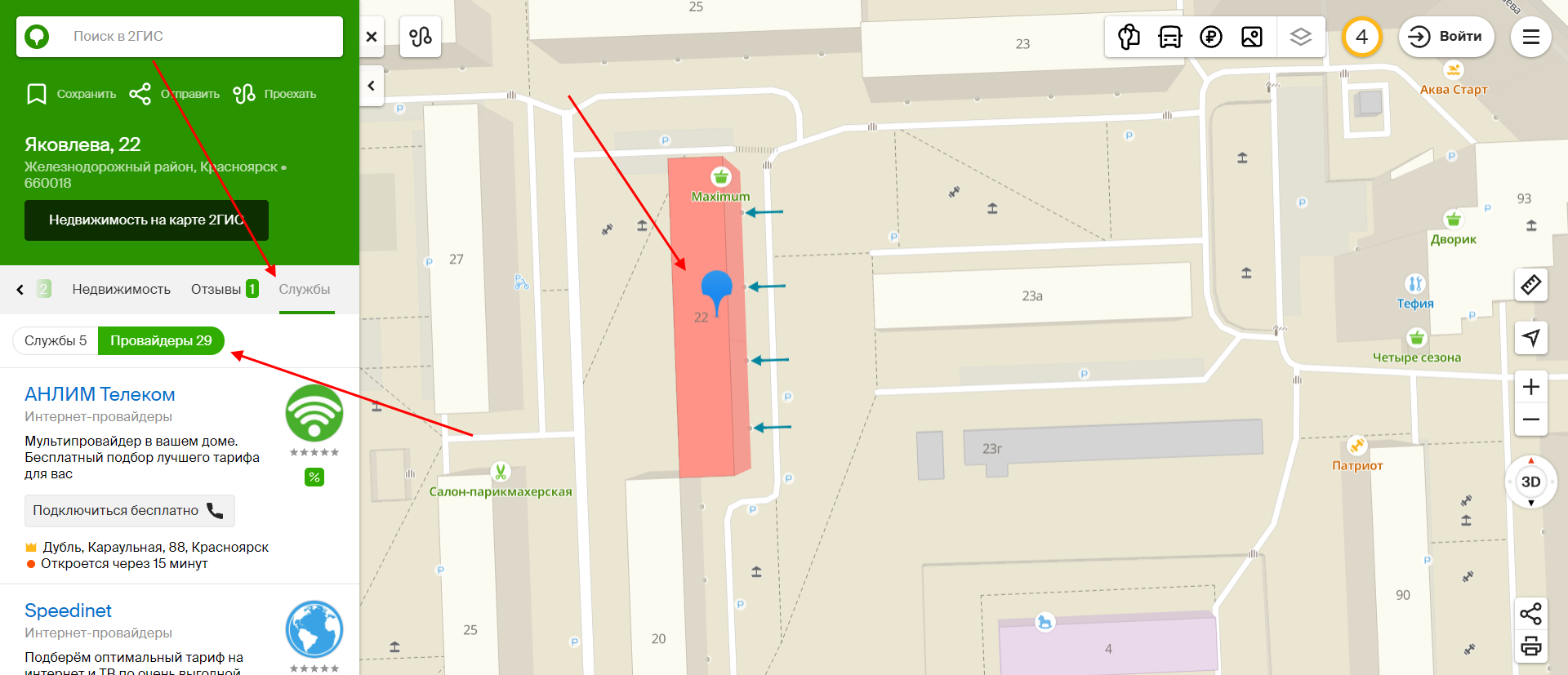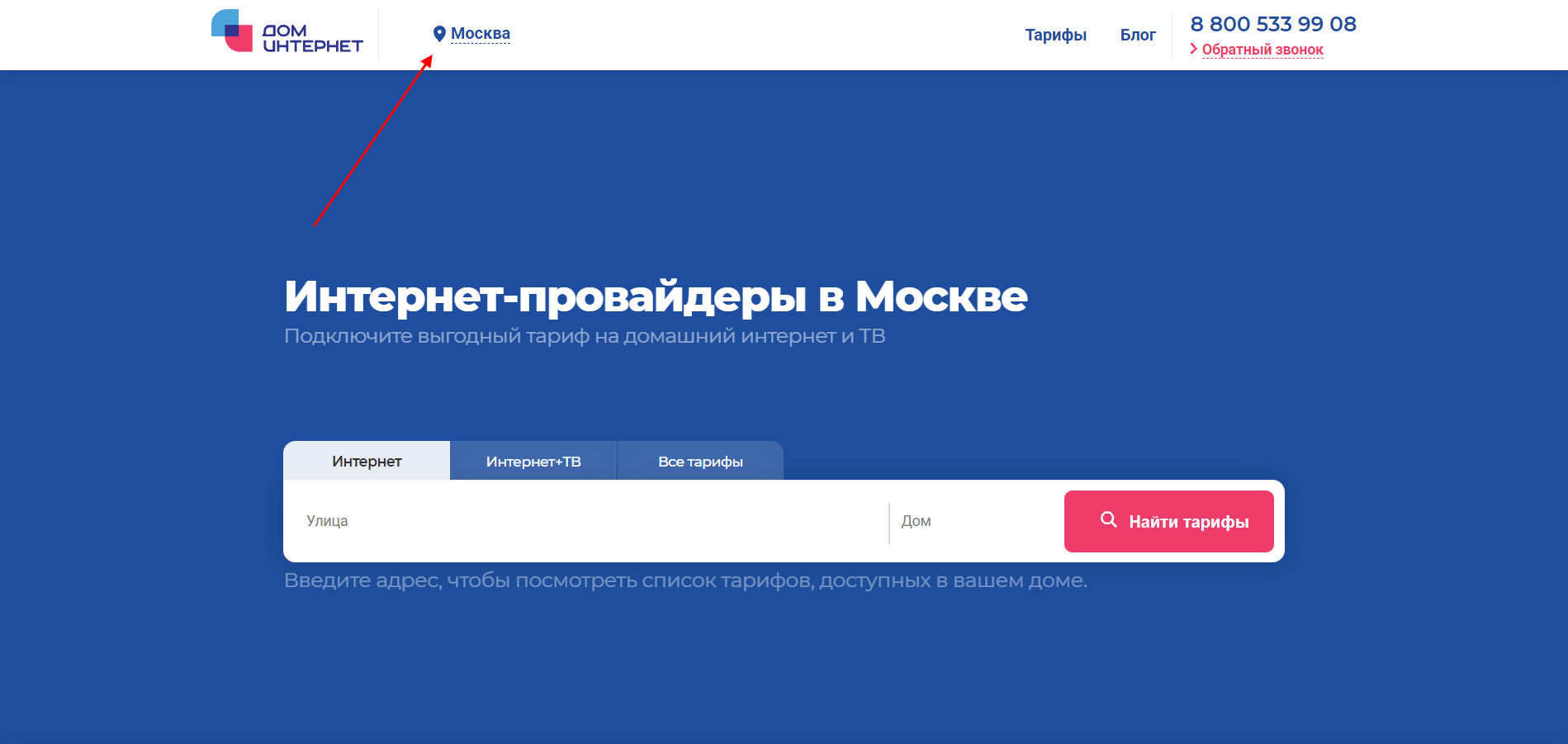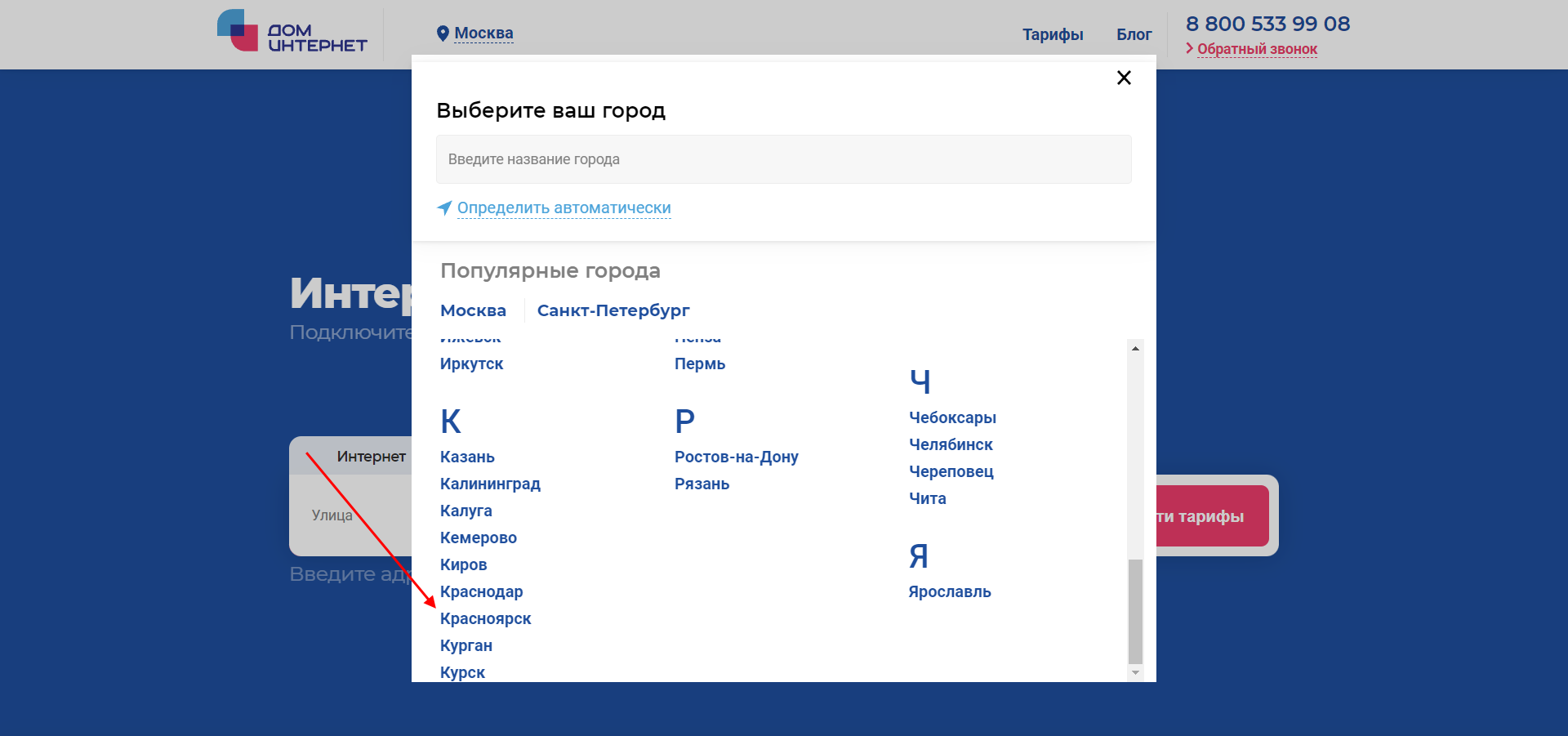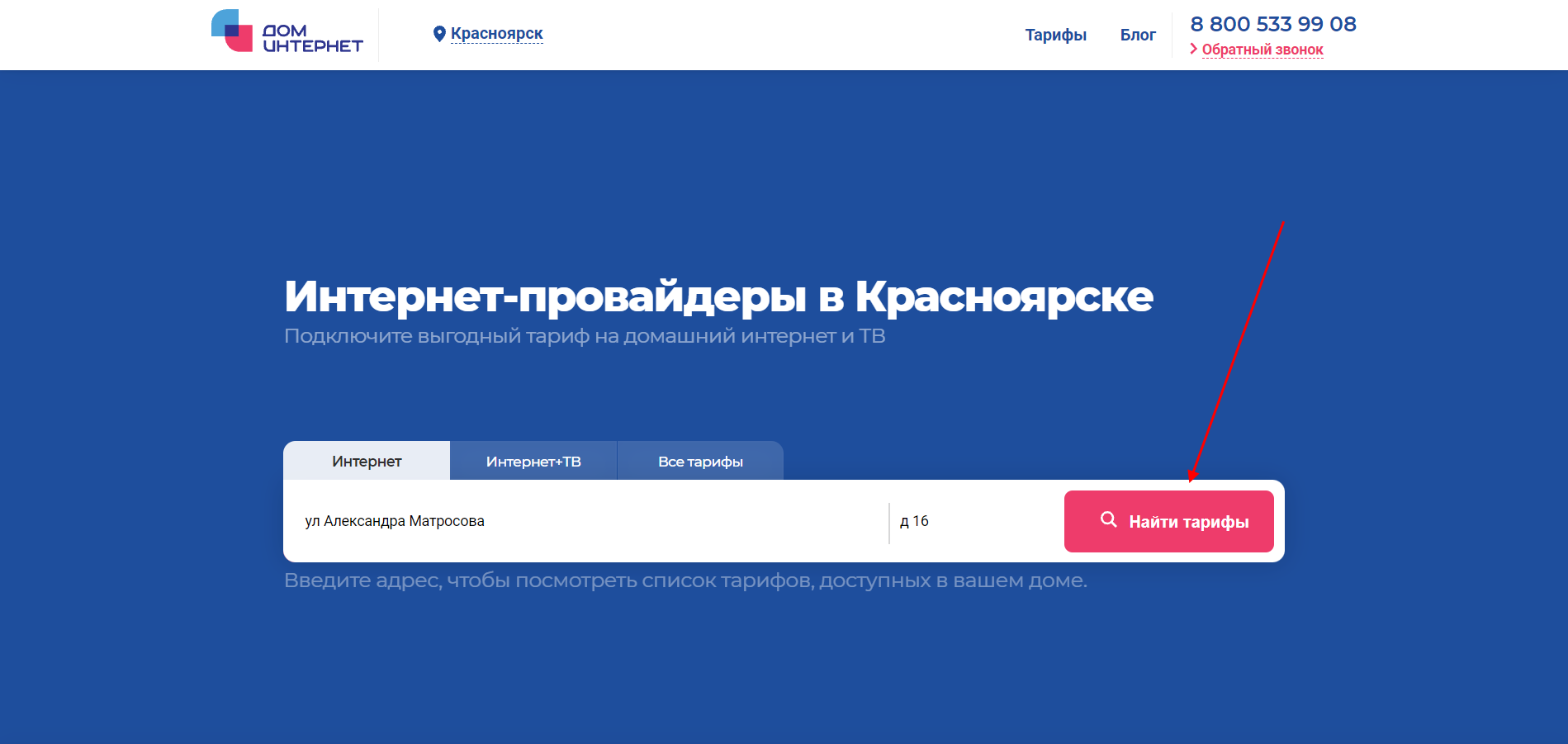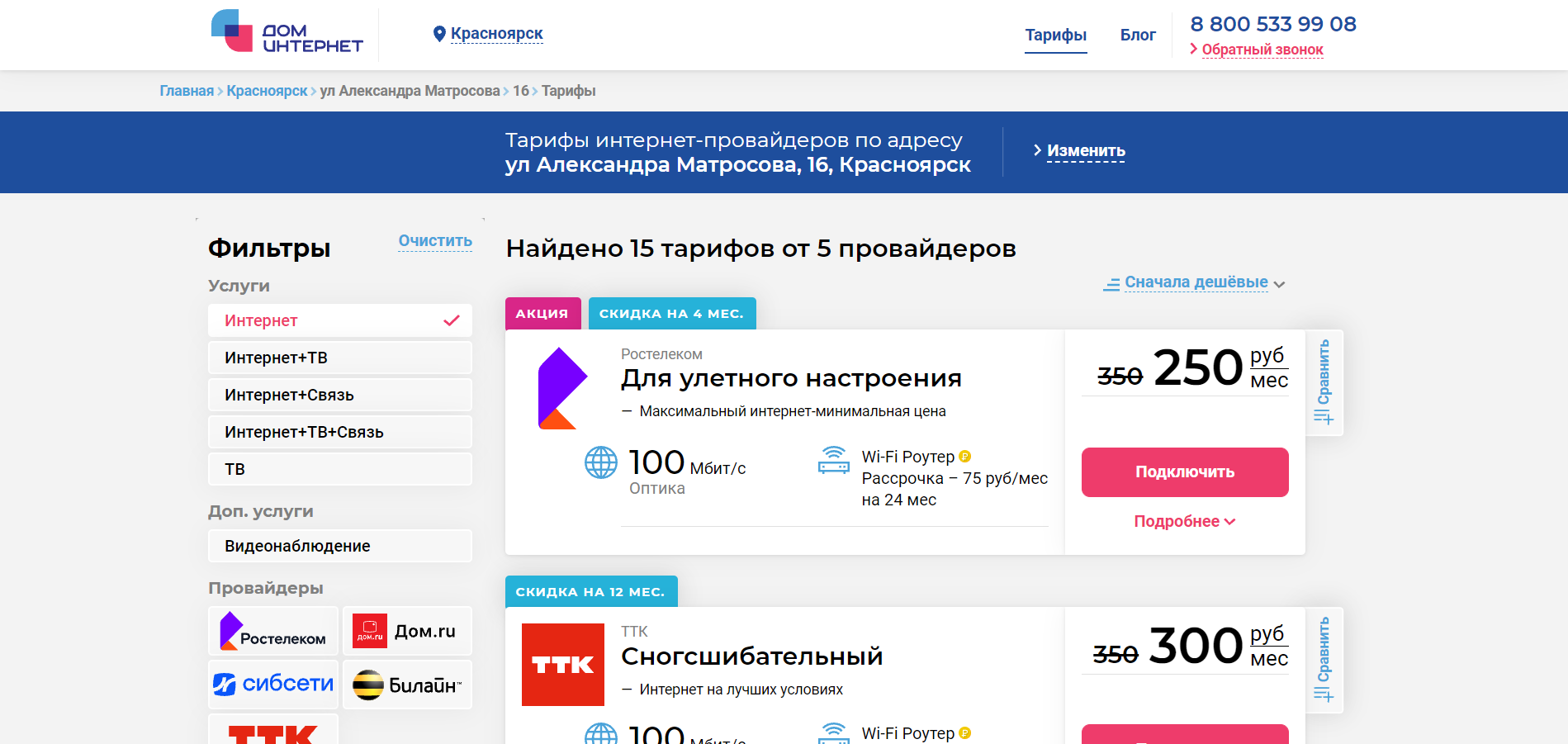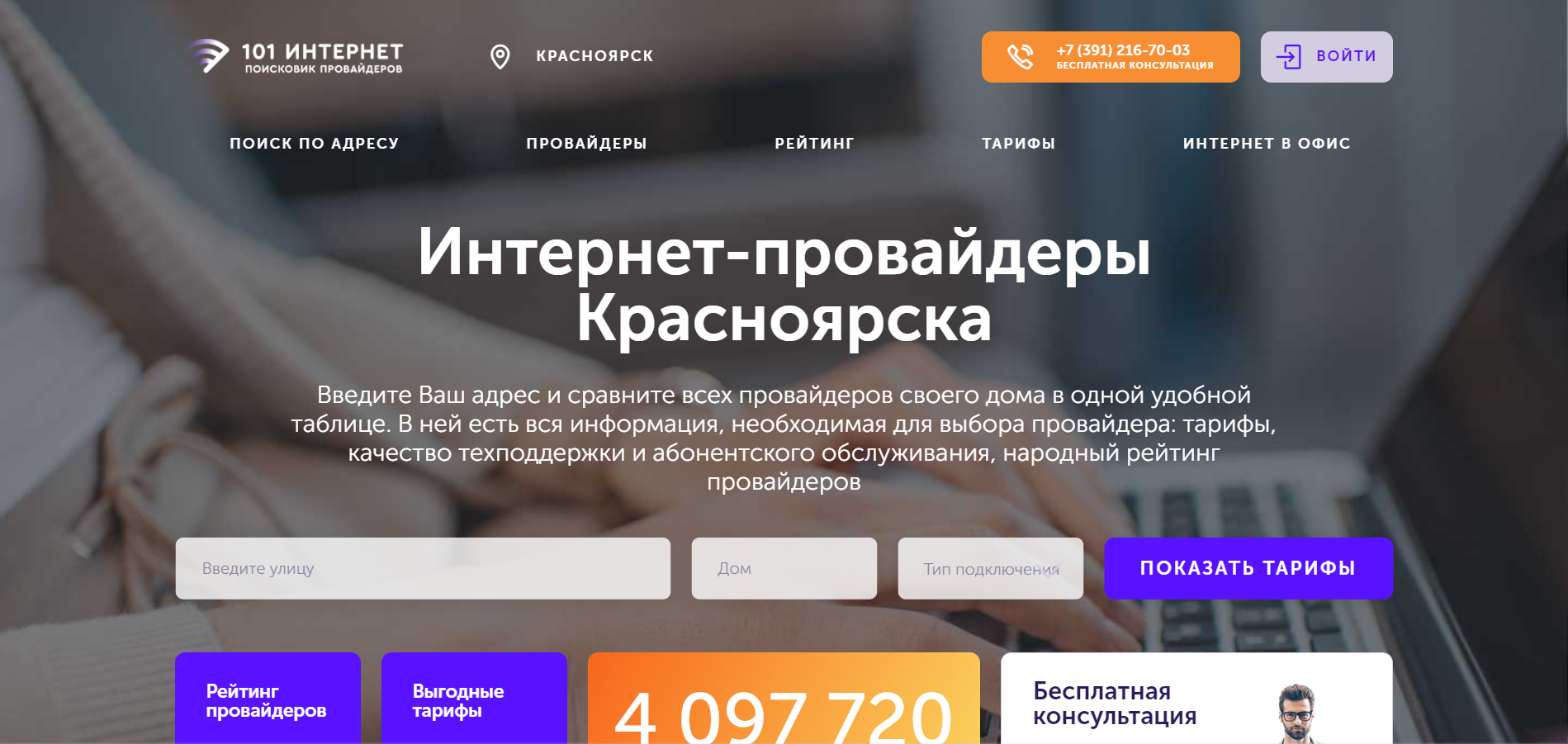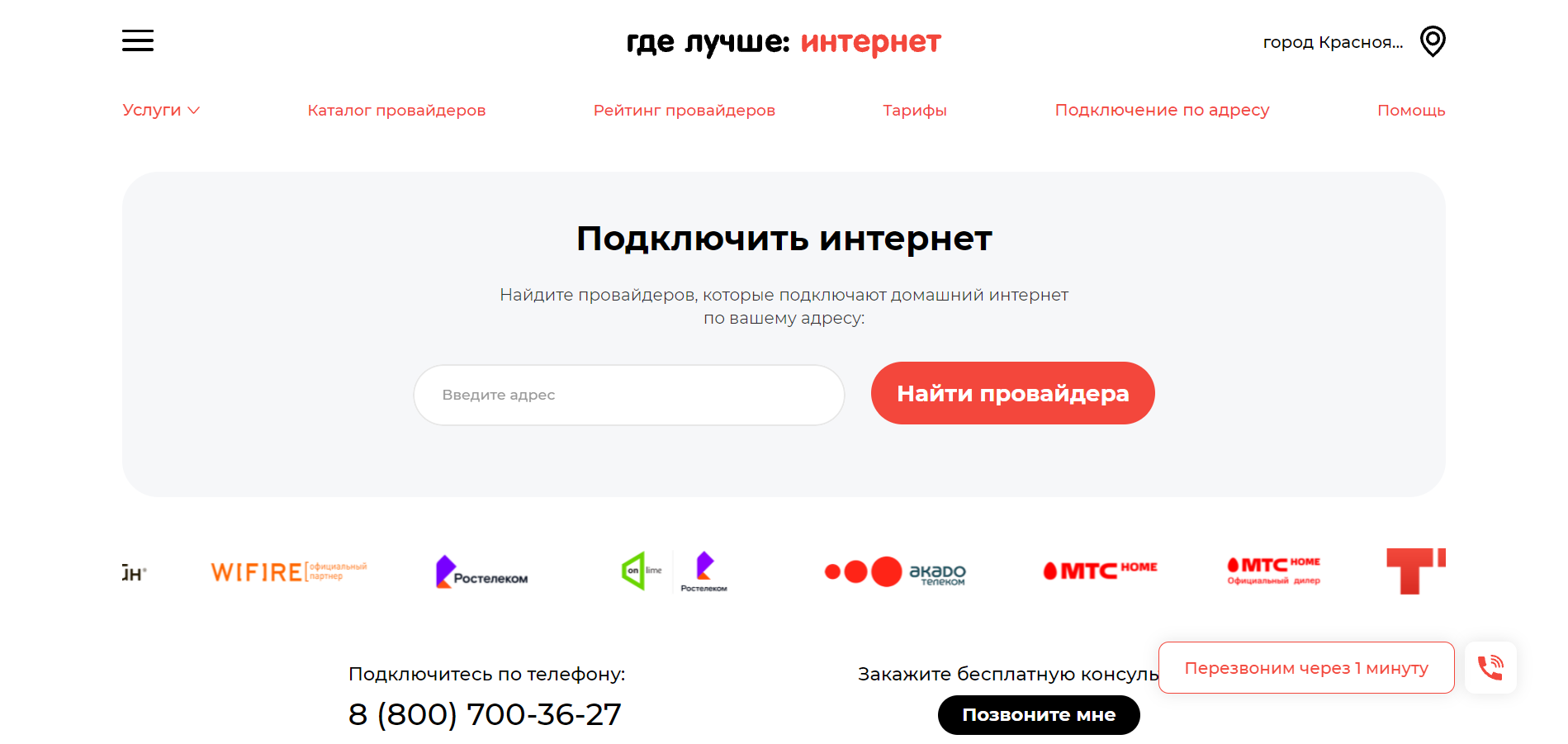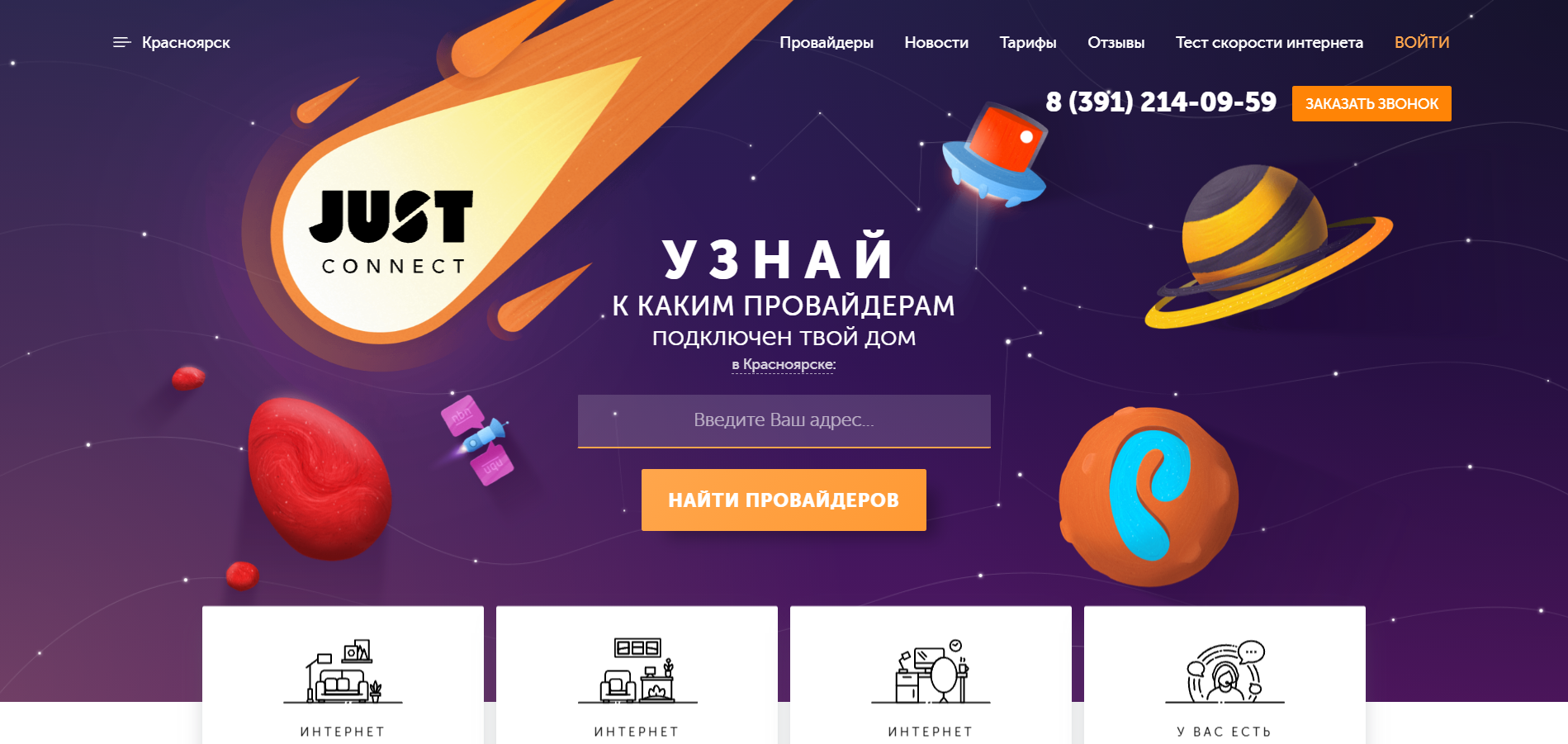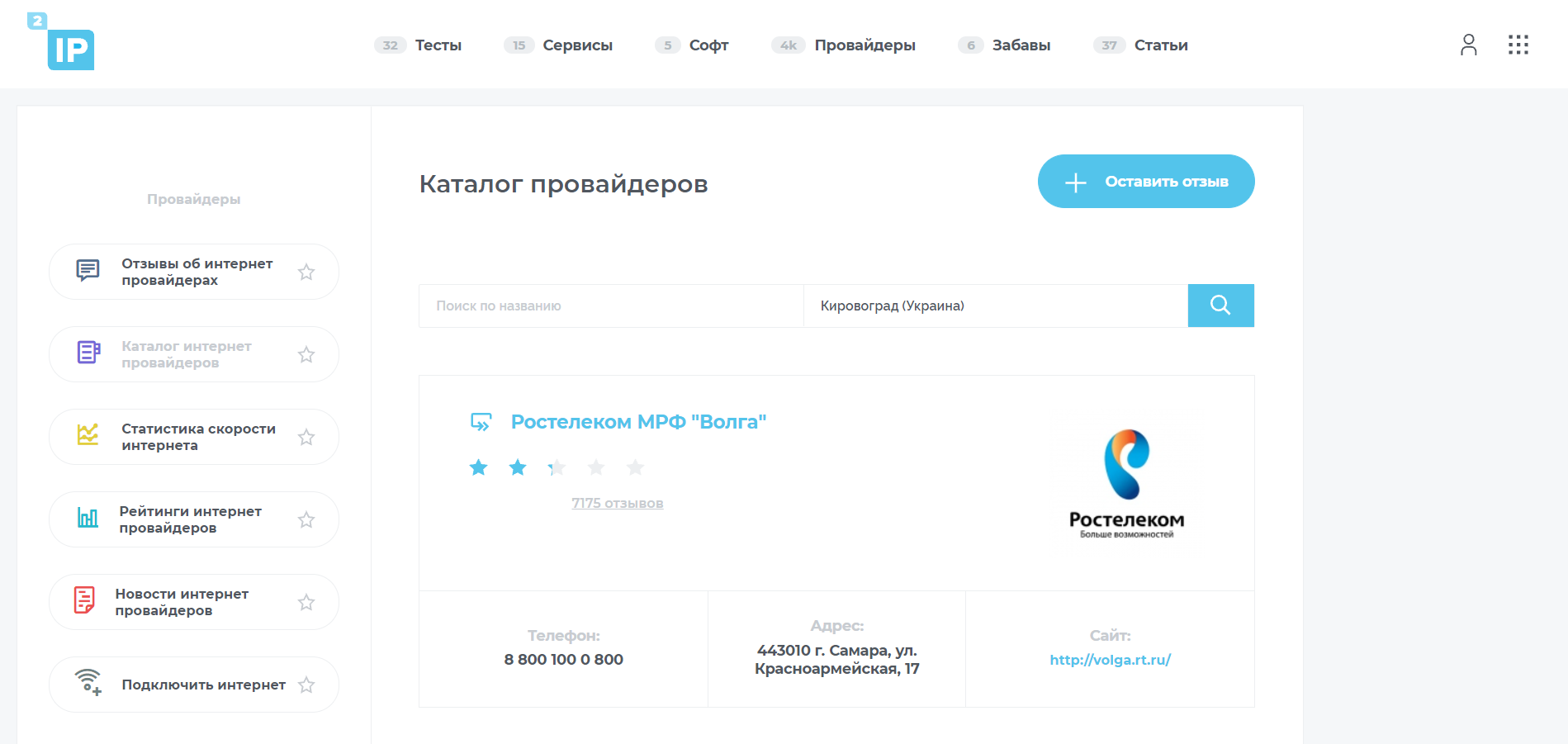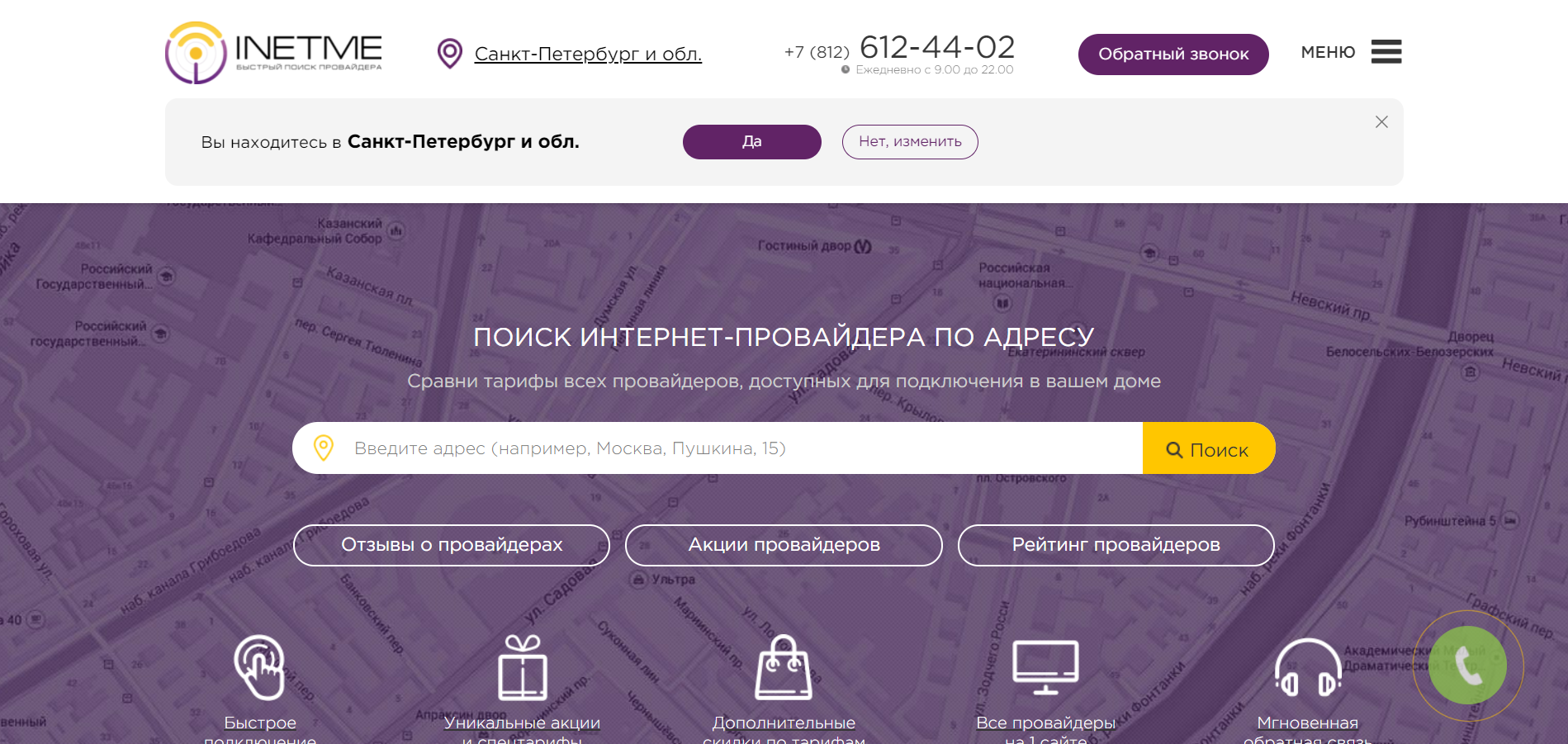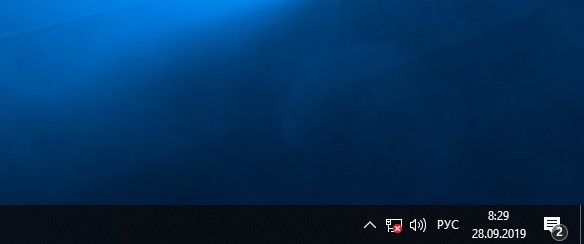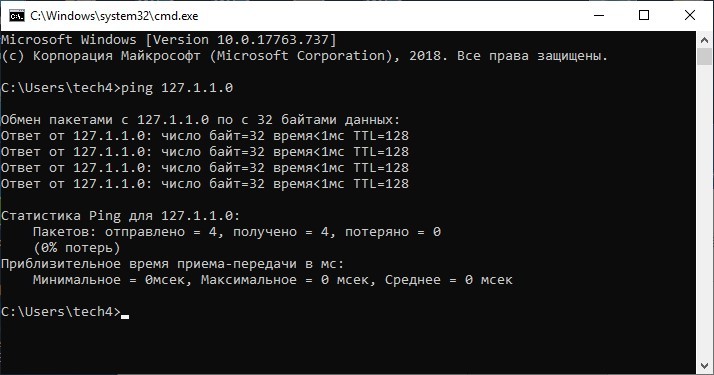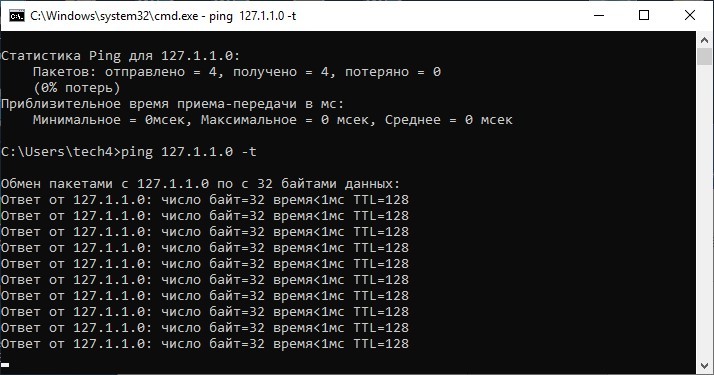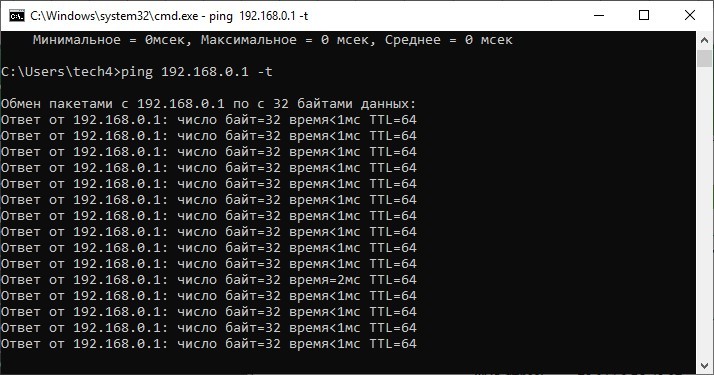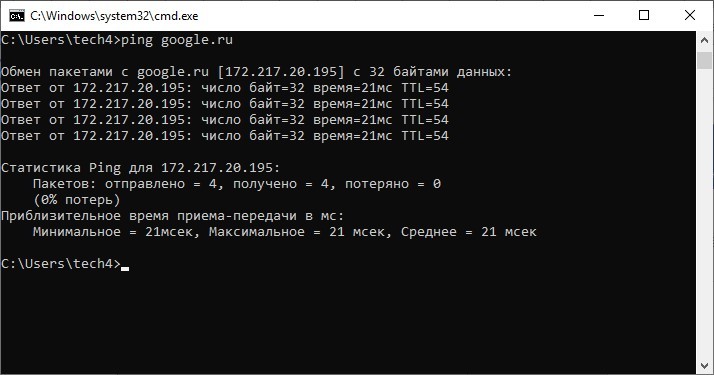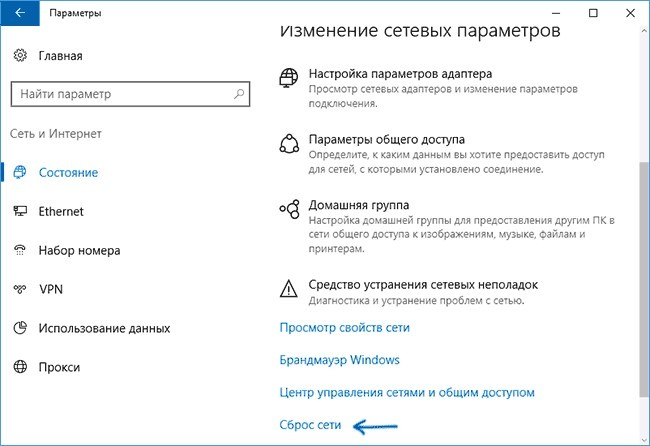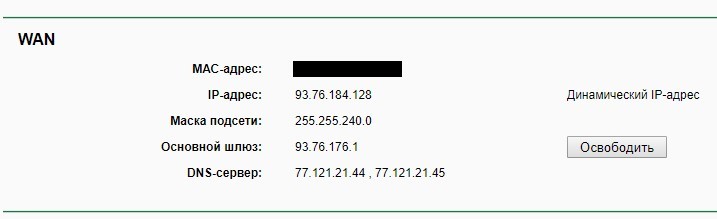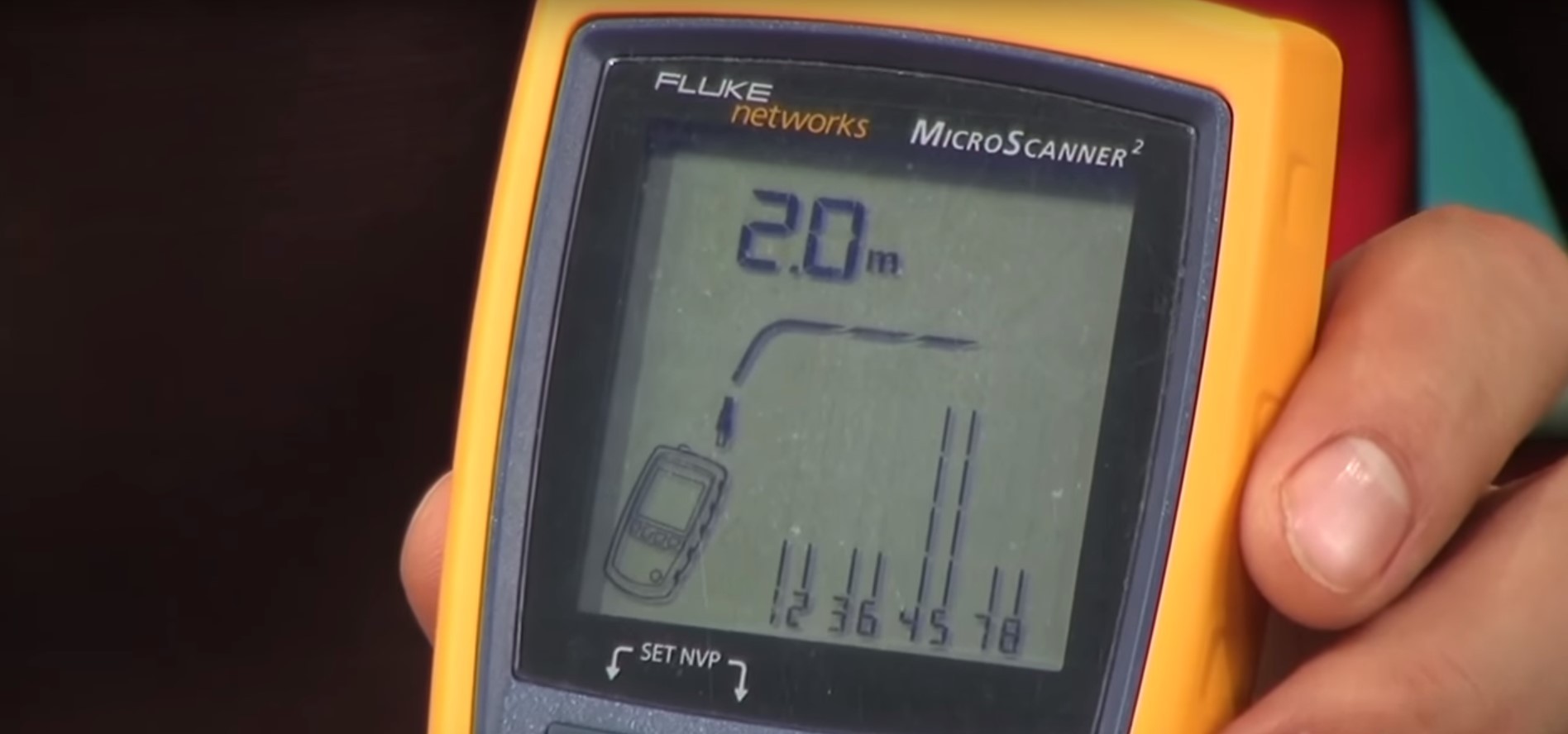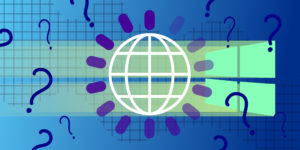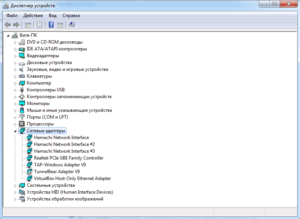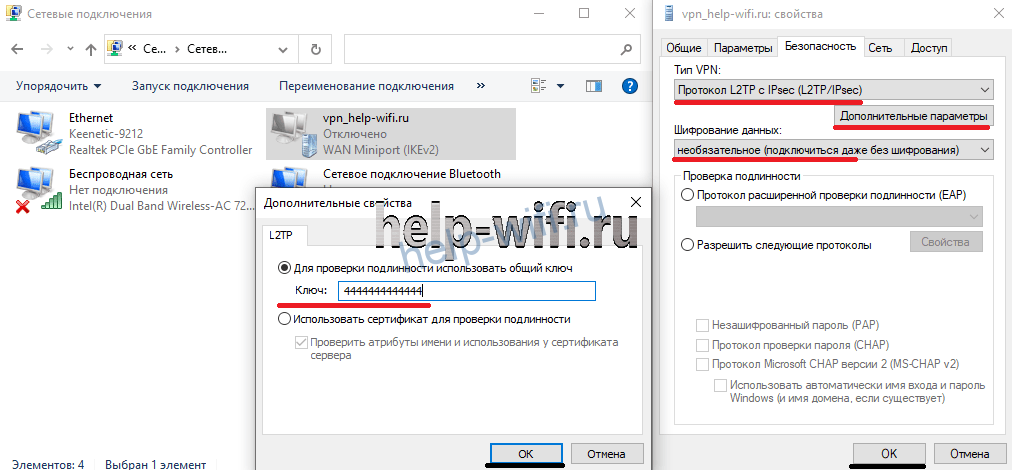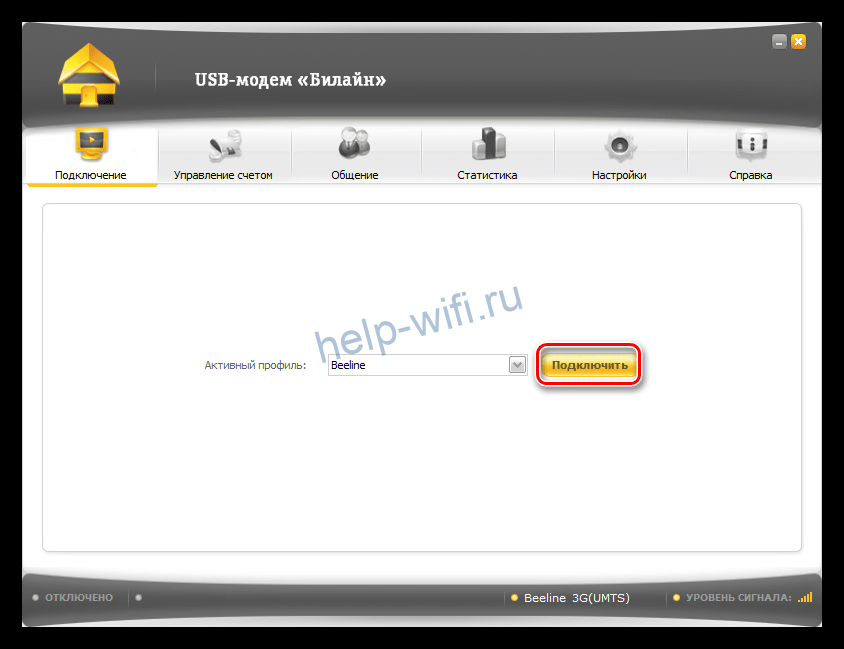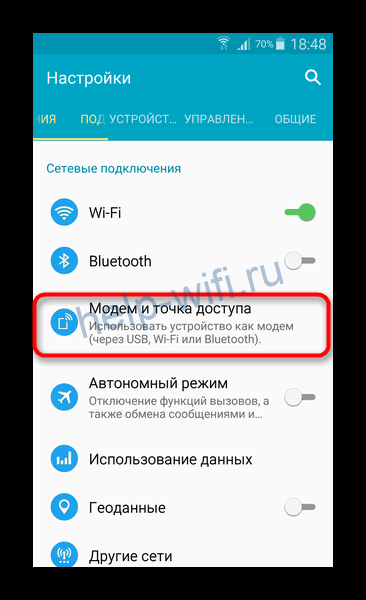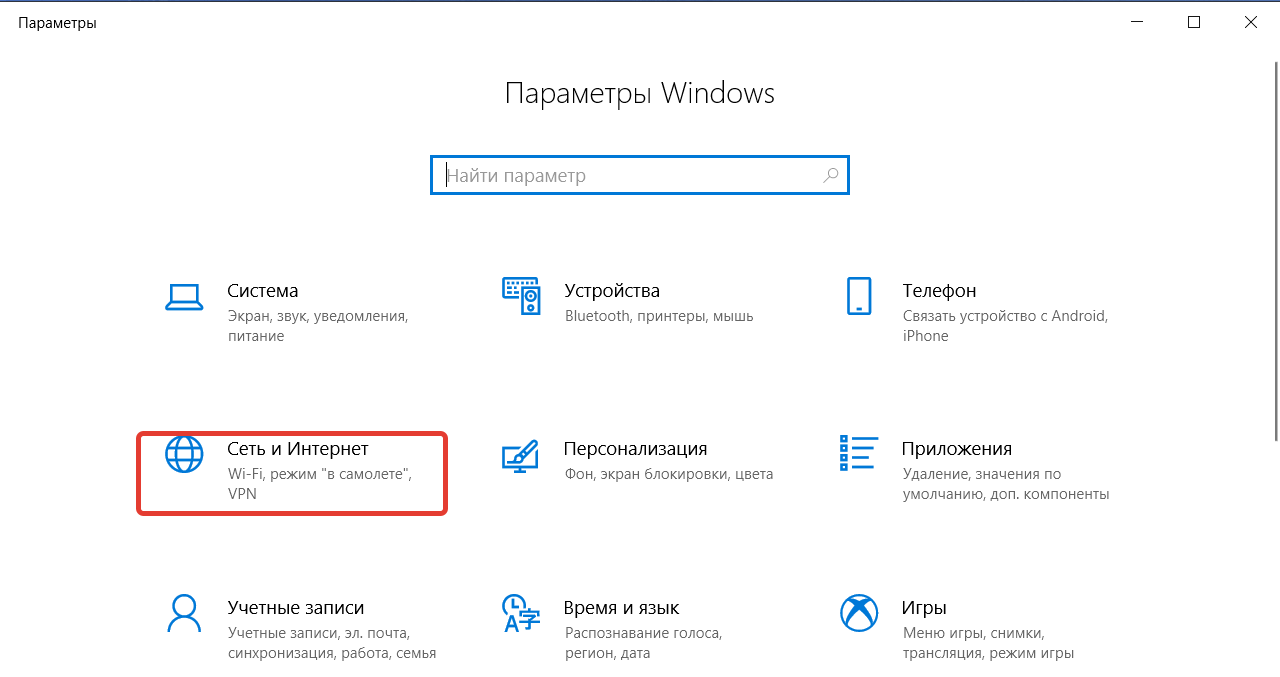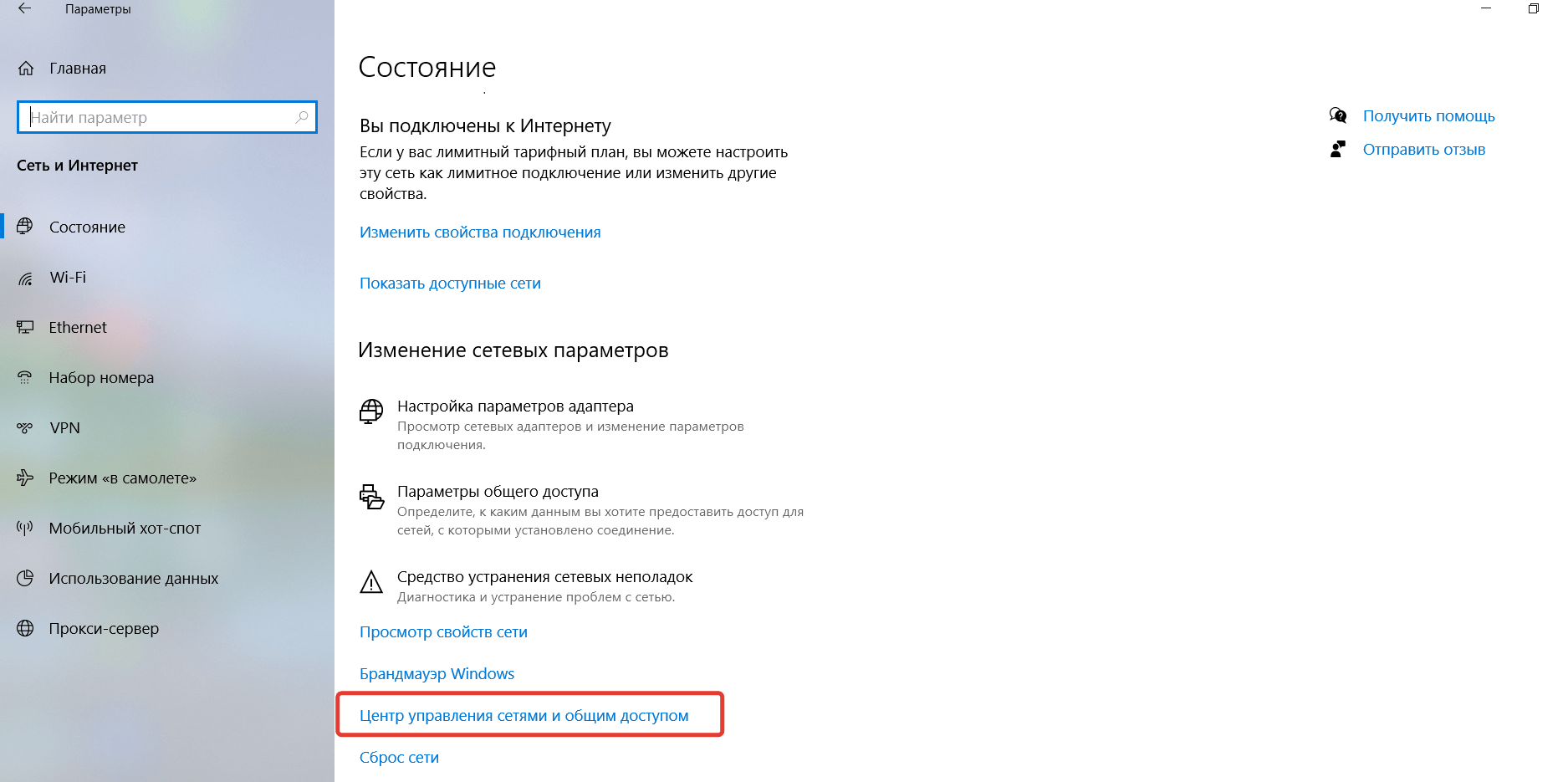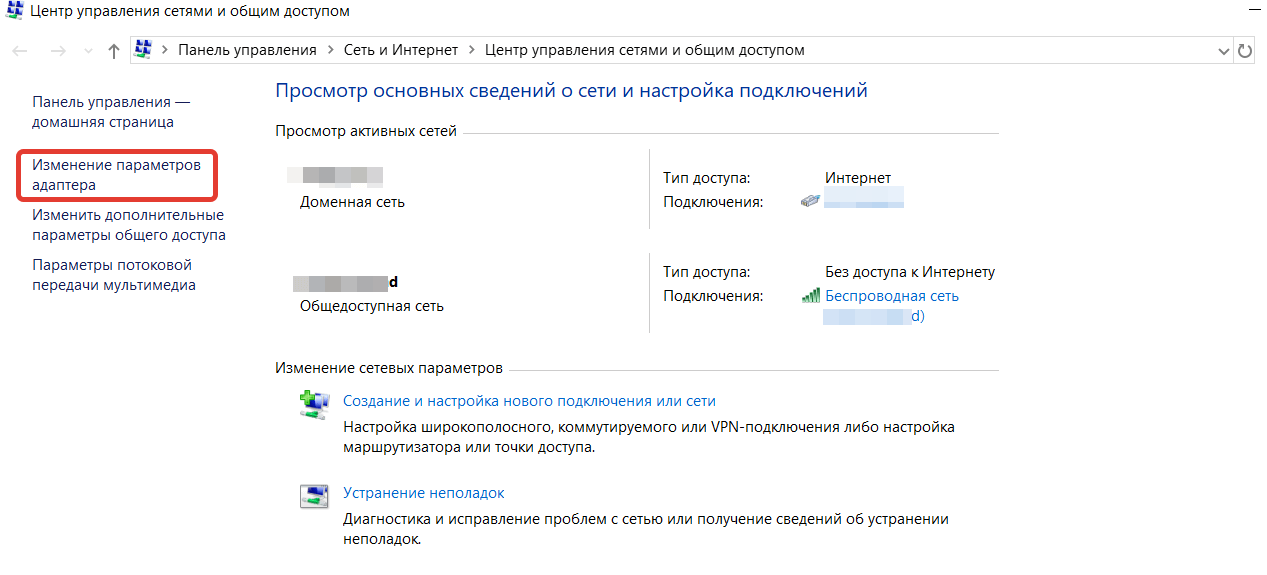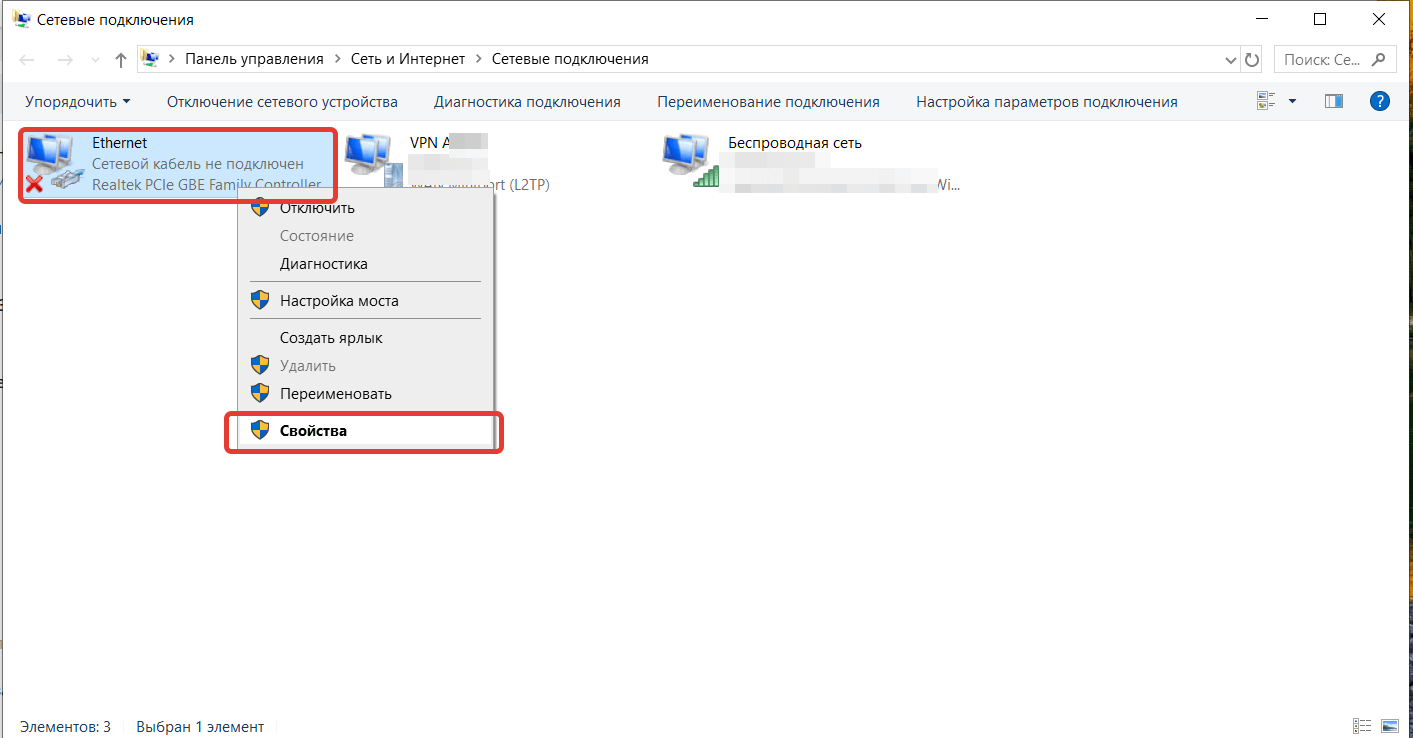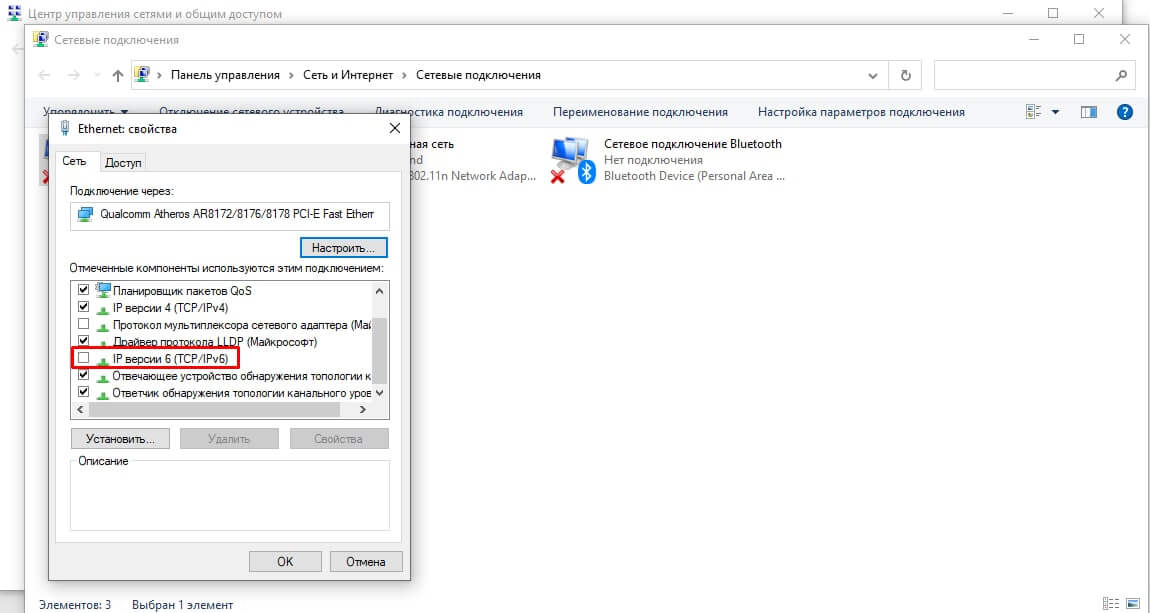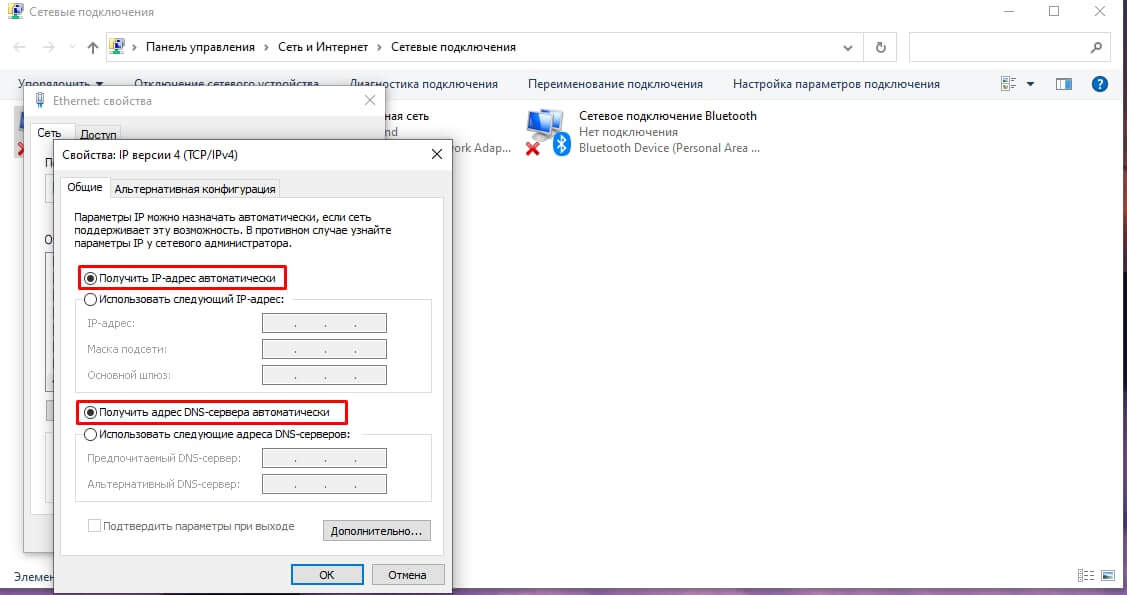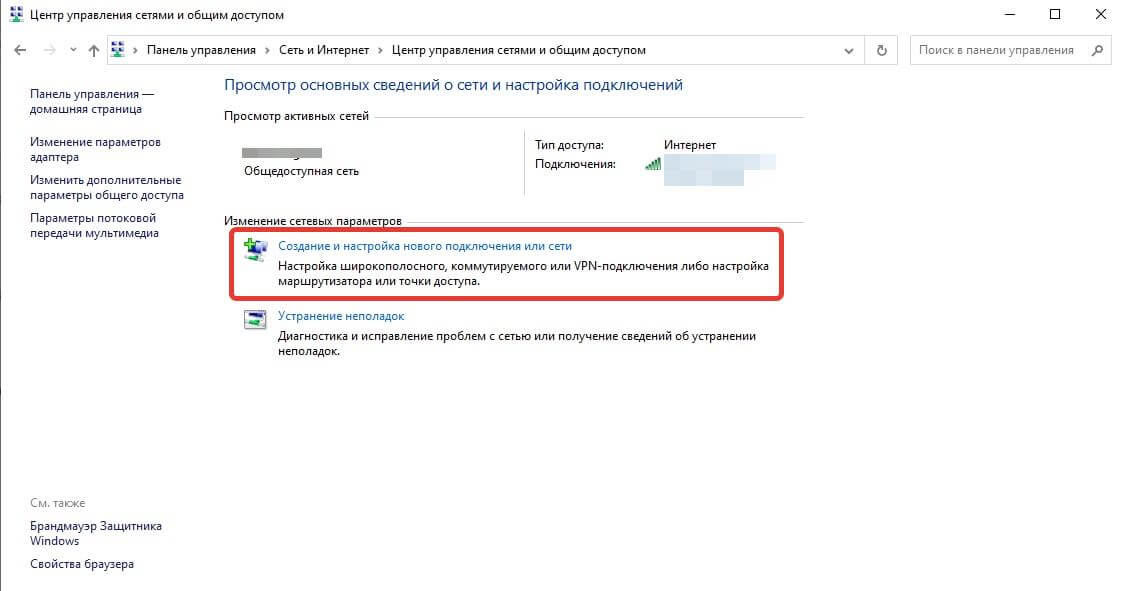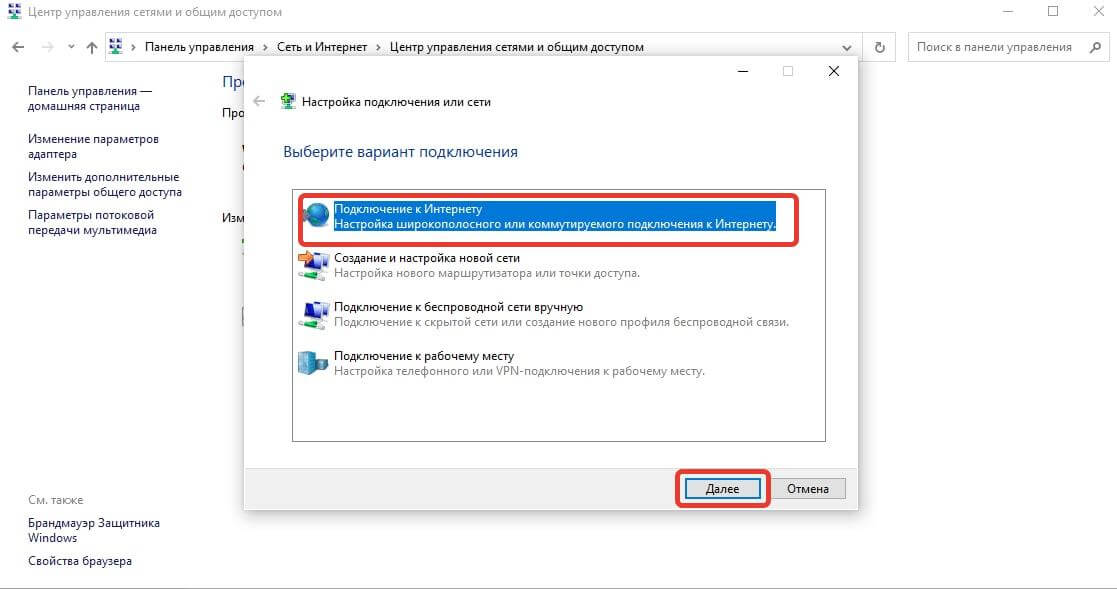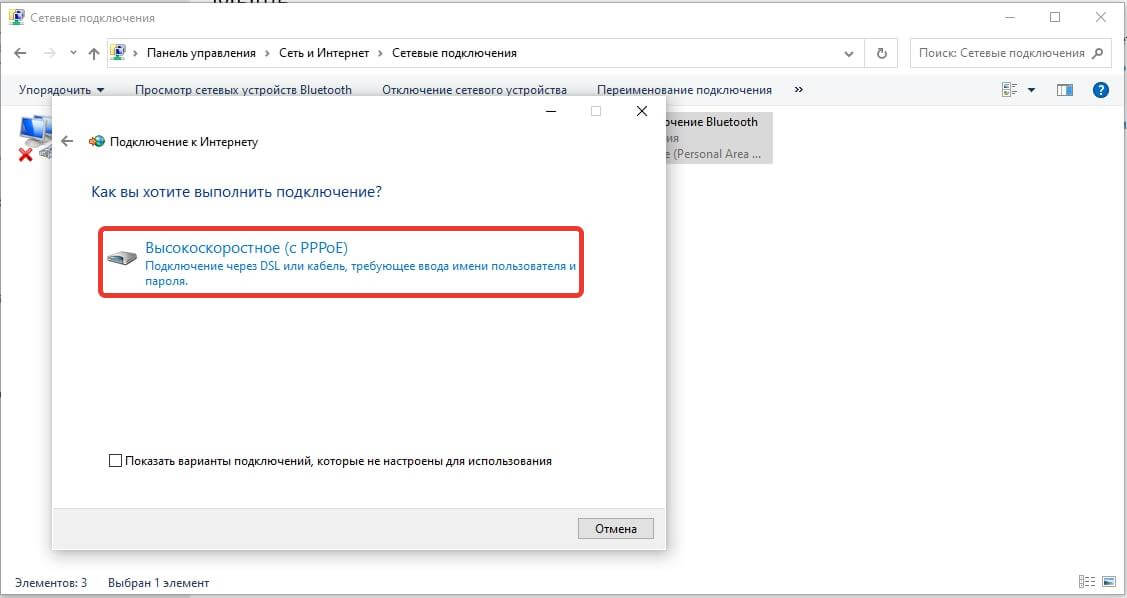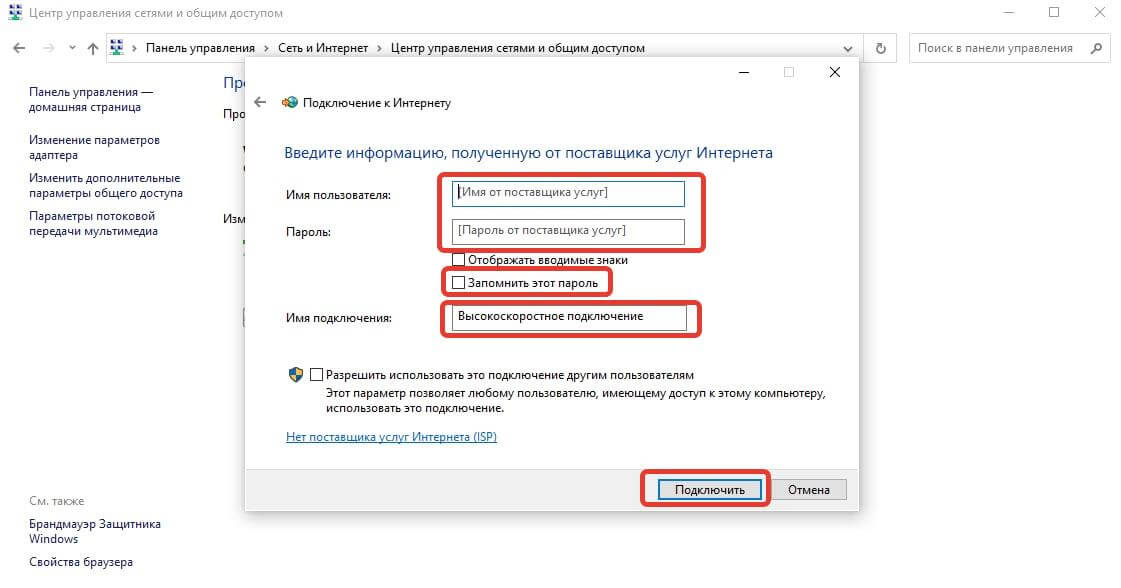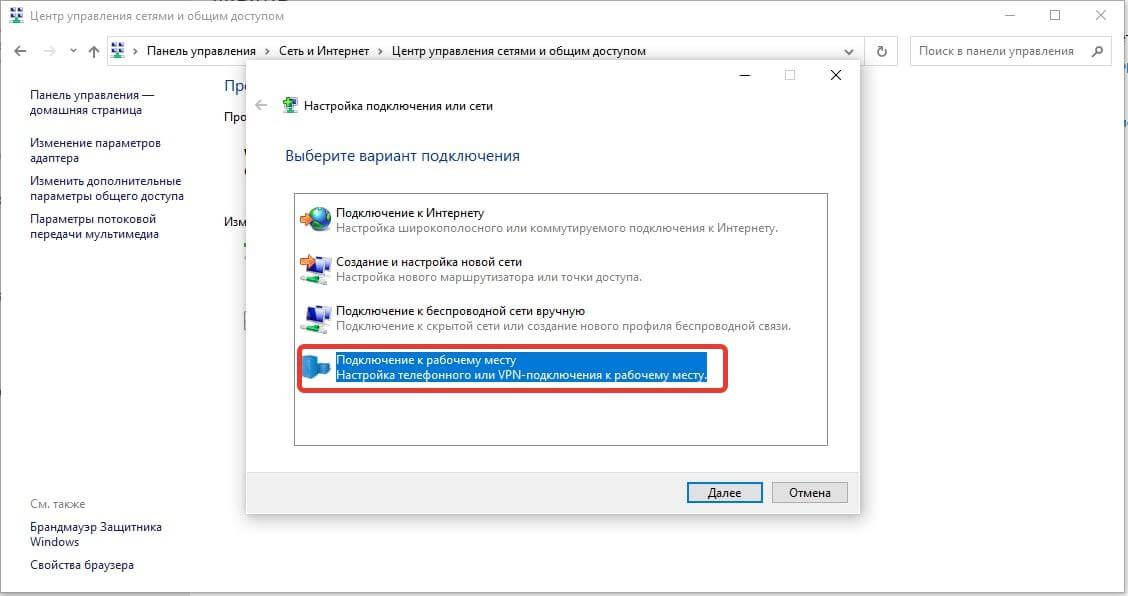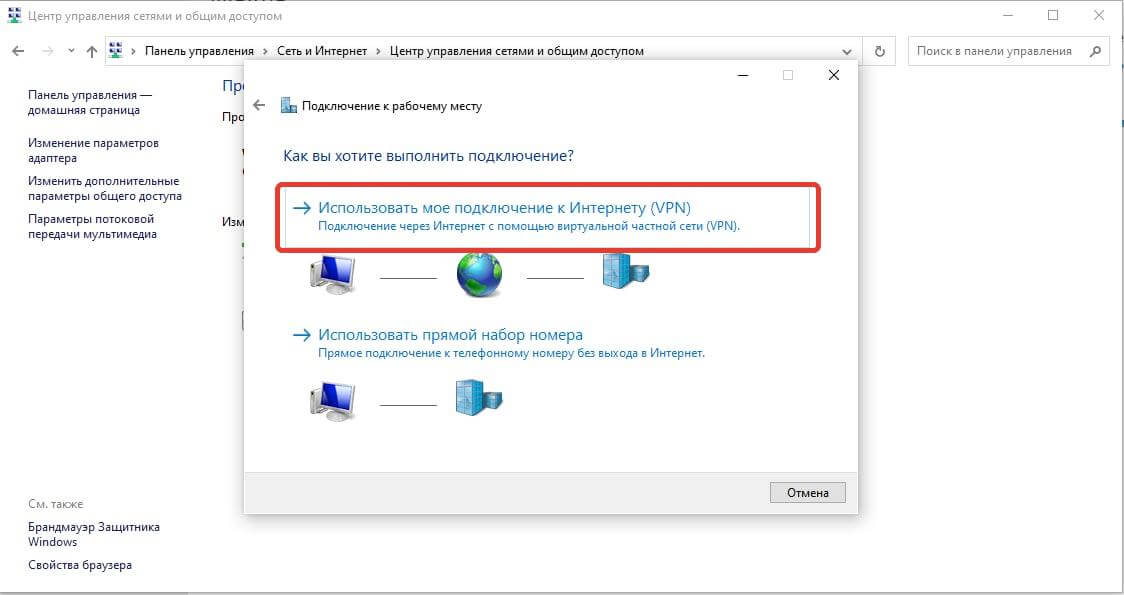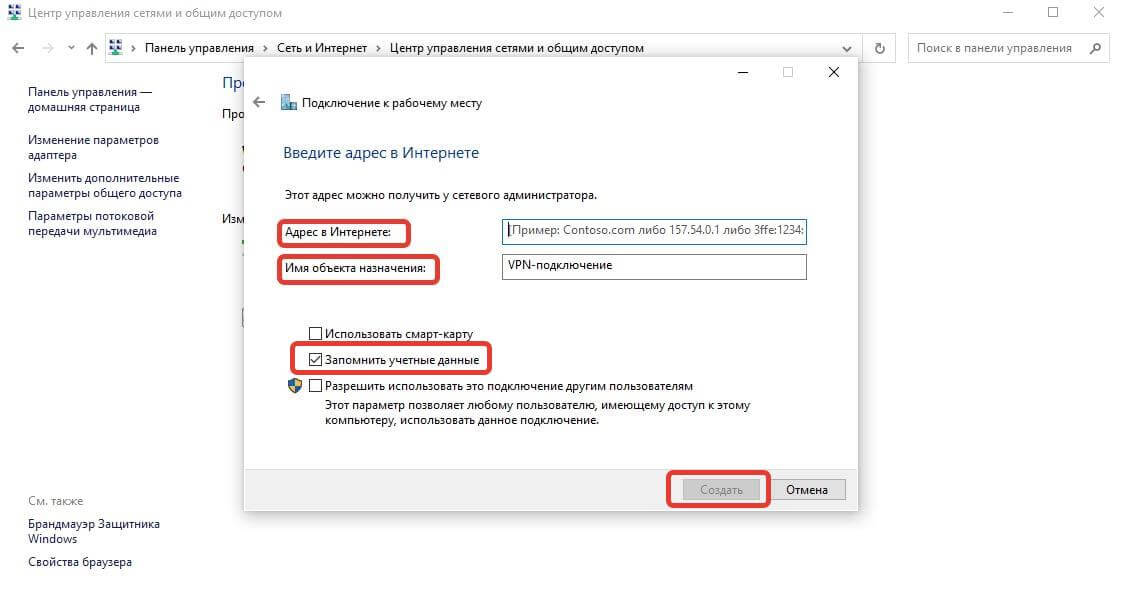Переезд в новую квартиру – это всегда много хлопот: нужно многое докупить, сделать ремонт и, конечно же, подключить интернет. В случае с интернетом сразу возникает масса вопросов: «Куда звонить?», «Какой провайдер подключен к дому?»…
В этой статье я расскажу о всех возможных способах, которые помогут вам в поиске провайдера и подключении домашнего интернета.
Основные способы определения провайдера
Существует несколько способов узнать, какой интернет-провайдер подключен к дому – это и офлайн, и онлайн-методы.
Способ 1: Посмотреть на карте
Один из самых простых методов узнать, какой провайдер есть в доме – воспользоваться картами 2ГИС. Карты затрагивают почти каждый населенный пункт РФ. Достаточно найти в них свой дом и в разделе «Службы» перейти в подраздел «Провайдеры» – в нем будет отображена вся информация о действующих провайдерах.
Сервис доступен как на компьютере, так и в телефоне – именно поэтому я поставил этот способ первым, так как можно в два клика, не вставая с места, узнать о провайдерах любого дома.
Способ 2: Кабельные каналы
Кабельные каналы провайдеров можно встретить практически в каждом подъезде. Как правило, они скрыты в металлических ящиках, на которых часто изображен логотип интернет-провайдера. Наверняка вы не раз их замечали – обычно они расположены на стенах подъезда, под потолком.
Например, это может выглядеть так:
Встретить их, конечно, можно не всегда, но попробуйте обойти подъезд, возможно, найдете даже не один. Ну а если нашли, то поздравляю – осталось позвонить по указанному в объявлении номеру и договориться о подключении интернета.
Для тех, у кого в подъезде нет подобных конструкций, у меня есть еще некоторые действенные способы, о которых я расскажу далее.
Способ 3: Реклама в подъезде
Реклама окружила нас уже везде, вплоть до того, что ее можно встретить и в подъездах. Обычно ее располагают на досках объявления, которые чаще всего находятся в лифтах и на первых этажах.
Однако стоит заметить, что реклама не всегда дает наилучший вариант интернет-подключения. Например, в вашем подъезде может быть реклама с завышенными ценами, тогда как в доме есть провайдеры куда дешевле.
Способ 4: Узнать у соседей
Если вы не хотите бегать по подъезду в поисках металлических ящиков и рекламы, то другой действенный способ – спросить, каким интернетом пользуются соседи.
Способ 5: Использование специальных сервисов
И вот мы подошли к последнему способу, который чем-то похож на первый, где я рассказал о поиске провайдеров через карты. Аналогичным образом мы можем найти информацию об интернет-провайдерах и их тарифах через специальные сервисы.
Для примера возьмем сервис «Дом интернет», где в базе есть наиболее популярные города России. Воспользоваться им можно следующим образом:
- Переходим на официальную страницу и в верхнем левом углу открываем список городов.
- В отобразившемся окне выбираем нужный нам город, например Красноярск.
- Осталось ввести адрес в поисковой запрос и нажать на кнопку «Найти тарифы».
- В результате получаем список провайдеров, которые есть в указанном доме.
Если по каким-то причинам у вас не получилось найти провайдера с помощью данного сервиса, то подождите закрывать статью. Ниже я расскажу о других онлайн-инструментах, которые непременно сработают.
Комьюнити теперь в Телеграм
Подпишитесь и будьте в курсе последних IT-новостей
Подписаться
Топ-5 сервисов для поиска интернет-провайдера
В этом разделе я не буду показывать, как работать с подобными сервисами, так как весь алгоритм мы уже рассмотрели выше – во всех подобных сервисах он почти одинаковый.
101 Интернет
«101 Интернет» – крупнейший портал, где можно узнать о провайдерах практически любого города. В отличие от того же «Дом Интернет», который мы рассмотрели выше, этот сервис содержит в несколько раз больше городов.
Недостаток ресурса заключается в том, что в справочник включены гиганты индустрии, поэтому жителям небольших городов полный список операторов найти не удастся, так как в списке местные провайдеры будут отсутствовать.
Официальная страница: 101 Интернет
Где лучше
Онлайн-сервис «Где лучше» появился в 2013 году и в настоящее время содержит сведения о 2000 российских провайдерах. Более 200 операторов сотрудничают с агрегатором напрямую. Как и в случае с предыдущими сервисами, данный инструмент содержит сведения о провайдерах, которые представлены на отдельной странице. На ней более детально можно ознакомиться с тарифами, почитать отзывы и отправить заявку на подключение.
Помимо всего прочего, сервис помогает в подборе служб каршеринга, фитнес-центров и страховых компаний.
Официальная страница: Где лучше
Justconnect
Сервис Justconnect по большей части направлен на крупные города России, однако в нем можно найти информацию и о маленьких населенных пунктах. Информация о провайдерах включает в себя все те же параметры, что и в предыдущих случаях – это тарифные планы и отзывы. Также есть дополнительный функционал: бесплатная консультация и проверка скорости интернета.
Официальная страница: Justconnect
2IP
В отличие от других сервисов, 2IP не позволяет находить провайдеров по конкретному адресу, но его преимущество заключается в большой базе. Если в предыдущих инструментах база в основном включала в себя большие и средние города, то здесь можно найти даже маленькие населенные пункты, в которых есть интернет. Достаточно ввести город, и сервис выдаст список всех провайдеров. От этого уже можно оттолкнуться: например, зайти на сайт провайдера и посмотреть, какую территорию он покрывает, либо просто созвониться с ним.
Официальная страница: 2IP
INETME
Последний сервис, о котором мы поговорим – это INETME. Он включает в себя большую базу городов: от миллионников до областных населенных пунктов. Его преимущество в том, что можно не просто узнать, какой провайдер есть в доме, но и сразу созвониться с ним, чтобы тот проконсультировал по вопросу подключения. На сайте есть готовые предложения не только по интернету, но и телевидению.
Официальная страница: INETME
Заключение
Найти интернет-провайдера, который подключен к дому – это несложная задача. Необязательно обзванивать все компании города, чтобы узнать, кто может провести интернет в квартиру. Достаточно воспользоваться специальными сервисами либо картой 2ГИС. И даже это не всегда обязательно – информацию о провайдерах часто можно встретить в своем же подъезде.
Надеюсь, что моя статья помогла вам в решении вопроса. Удачи!
Содержание
- Как проверить витую пару на целостность: только для опытных
- Алгоритм действий
- Поиск неисправности
- Анализ неисправности
- Проверка обрыва витой пары и целостности изоляции
- Тестер
- Мультиметр
- Обычный картофель
- Заключение
- Проверка интернет кабеля на работоспособность своими руками
- Отсутствует доступ в Интернет: что делать
- Использование ПО для проверки
- О подключении ПК к активной сети с помощью витой пары
- О силе размаха и форме сигнала витой пары
- Как проверить обрыв интернет-кабеля и целостность его изоляции в домашних условиях
- Тестер – отменный способ проверки
- Проверка с помощью стрелочного мультиметра
- Проверка при отсутствии тестеров
- Картофель и витые пары
Как проверить витую пару на целостность: только для опытных
Локальная сеть с подключением к интернету сейчас есть практически в каждом доме. Неполадки в сети случаются, и к сожалению, выявить поломку сразу не выходит. Необходимо проверять каждый компонент сети на программном и аппаратном уровне.
Алгоритм действий
Рассмотрим ситуацию. В помещении есть компьютер. Он подключен с помощью патч-корда к роутеру, а тот, в свою очередь, с помощью интернет-кабеля к оборудованию провайдера, для выхода в глобальную сеть. В один момент программа проверки сети на компьютере показывает, что соединение недоступно или не подключено.
Что следует сделать:
- Проверить локальный интерфейс компьютера, на котором вы работаете – исключаете программные ошибки в Windows или аппаратную поломку сетевой карты.
- Проверить работу участка от компьютера до маршрутизатора – исключаете обрыв сети на участке ПК – роутер, неисправность программной или аппаратной части маршрутизатора, отвечающего за локальную сеть.
- Отправить запросы на один или несколько удаленных серверов крупных компаний для проверки работоспособности кабеля или оборудования, что идет и находится за пределами вашего дома.
Чтобы пройтись по алгоритму выявления неисправностей, поработайте с сетевыми командами.
Поиск неисправности
Поверхностную проверку можно сделать с помощью команды пропинговки всех узлов домашней сети и нескольких удаленных серверов интернета. Для этих целей откройте командную строку от имени администратора. Далее вводите команды, ориентируясь на алгоритм действий:
- Проверка работы сетевой карты самого компьютера делается с помощью обмена тестовыми пакетами с самим собой. Если потерь нет, значит все в порядке. Команда ping 127.1.1.0.
- Можно добавить параметр -t, чтобы пакеты шли бесконечно, пока вы не остановите их вручную комбинацией клавиш Ctrl+C.
- Далее пропинговывайте участок до маршрутизатора. Важно исключить обрыв интернет-кабеля между компьютером и маршрутизатором. Если потери пакетов есть, перезагрузите роутер и попробуйте пинговать снова. Если локальный IP-адрес роутера не менялся, значит это 192.168.0.1 или 192.168.1.1.
- При прохождении 100% числа пакетов к роутеру следующим шагом станет пинг одного из удаленных серверов. Таким образом можно проверить, есть ли достук к интернету. Рекомендуется ставить пинг на IP-адрес сервера большой корпорации, так как это исключает факт его недоступности в сети. IP-адрес знать не обязательно, можно пинговать по доменному имени.
Проанализируйте полученную информацию.
Анализ неисправности
Будем отталкиваться от потерь, полученных при отправке пакетов. Важно понимать, что команда ping – это протокол четвертого уровня по вложенности модели OSI, то есть исключаются программные, сетевые и аппаратные ошибки, но не проверяются 5-7 уровни данных по модели OSI.
Получается, что, обрыв кабеля, если таковой присутствует, таким способом выявить можно и это сделать проще всего. Но программы не позволяют выявить конкретное место поломки кабеля, а только указать на участок.
Как проверить интернет-кабель или локальный кабель и понять, что случился обрыв? Исключить остальные варианты, связанные с неисправностью сетевой карты или маршрутизатора. Если были потери пакетов при проверке самого компьютера:
- Перезапустите сетевое соединение.
- Отключитесь от всех надстроек сети (VPN, прокси).
- Сделайте «Сброс сети».
- Обновите или переустановите драйвер сетевой карты.
При потере пакетов на участке ПК – маршрутизатор:
- Перезагрузите маршрутизатор.
- Проверьте надежность посадки коннекторов Ethernet-кабеля в порт роутера и сетевой карты (материнской платы).
- Переключите Ethernet-кабель в следующий порт роутера.
- Откатите роутер до заводских настроек.
Проверяйте индикацию подключенного порта на роутере. Если не горит, возможны два варианта: конденсаторы на плате роутера пришли в неисправность (или другая аппаратная поломка роутера) или кабель неисправен.
При потере пакетов при выходе в интернет:
- Перезагрузите маршрутизатор.
- Освободите динамический IP-адрес в настройках роутера.
- Выключите VPN и прокси.
- Пропингуйте другие удалённые сервера, чтобы исключить недоступность сервера.
- Прогрузите страницы интернета через другой браузер.
- Откатите маршрутизатор до заводских настроек.
- Созвонитесь с провайдером для выяснения причин неполадок.
Если пакеты все еще не пропускаются, вероятны три причины: неисправность интернет-кабеля, проблема с обработкой DNS, неполадки со стороны оборудования провайдера.
Проверка обрыва витой пары и целостности изоляции
В следующем видео описаны 5 способов проверки витой пары:
Если все указывает на проблему в кабеле, ее необходимо выявить и устранить. При неисправности короткого кабеля, можно попросту его заменить. Для проводов длиной несколько десятков метров, можно применить специальные приборы, помогающие выявить проблему.
Тестер
MicroScanner2 – профессиональное решение для выявления места неисправности кабеля. Подключив один коннектор в порт, на экране тестера высветиться графическая информация о длине патч-корда до места неисправности.
Остальные способы требуют снятия коннектора и проделывания замеров непосредственно на контактах витой пары. Также будет не лишним убедится в качестве обжима кабеля коннектором. Если обжим слабый или нарушена изоляция – проблемы с передачей сигнала гарантированы.
Мультиметр
В режиме сопротивления необходимо прозвонить оранжевую и зеленую витую пару, чтобы проверить целостность кабеля:
- Выньте второй коннектор из сетевой карты ПК или иного сетевого оборудования.
- Снимите коннектор с замеряемого конца, и оголите жилы.
- Приложите щупы тестера сперва к оранжевому и бело-оранжевому проводнику витой пары. Нормальное сопротивление 1-2 Ом.
- Далее приложите к зеленому и бело-зеленому. Сопротивление тоже должно быть 1-2 Ом. Полярность при этом не важна.
- После приложите щупы мультиметра к оранжевому и зеленому проводникам. На мультиметре должно быть более 100 Ом. Обычно мультиметры указывают бесконечность.
Обычный картофель
Если никаких приборов под рукой не оказалось, а узнать, поврежден ли кабель нужно прямо сейчас, сделайте следующее:
- Разрежьте картофель пополам.
- Каждую пару максимально близко друг к другу погрузите в картофель на 1,5 см.
- Если провод подключён к плюсу, вокруг погруженного проводника начнет зеленеть область.
- Если жила подведена к минусу, то возле проводника появится белая пена. Если же вытянуть «минусовой» провод, он начнет темнеть.
- При нулевых изменениях состояния картошки витая пара скорей всего закорочена или находится в обрыве.
Заключение
При проблемах доступа к глобальной сети нужно выявить причину неисправности. Бывает, доступ в интернет блокируется, потому что случился обрыв кабеля на участке локальной сети или же с патч-кордом, подключенным к WAN. Проверить целостность витопарного кабеля лучше всего с помощью тестера, так как он не требует снятия обжатых коннекторов. Если же такого прибора нет, используйте мультиметр или более подручные способы.
Источник
Проверка интернет кабеля на работоспособность своими руками
Иногда случается так, что на компьютере пропадает домашний интернет. Это не всегда связано с неуплатой услуг, вирусами или проблемами с маршрутизатором. Бывают случаи, когда физически повреждается кабель интернета. Чаще всего в его роли выступает витая пара. В этом материале будет подробно разобрано, как проверить кабель интернета на целостность.
Отсутствует доступ в Интернет: что делать
Если в определенный момент на экране персонального компьютера высвечивается уведомление, что кабельного интернета нет или он перестал работать, но при этом он оплачен и с роутером проблем нет, то, скорее всего, возникла такая проблема, как нарушение целостности интернет кабеля.
Нужно, в первую очередь, переподключить роутер к сети. Для этого вынимается вилка питания, выжидается пара десятков секунд и маршрутизатор снова включается в сеть. Если доступа к сети по-прежнему нет, качество соединения тут не причем и причина кроется в другом. Наиболее вероятно, что проблемы кроются в сетевой карте или испорченном кабеле. Если соединение вдруг пропало без пользовательского вмешательства, то это может быть связано с:
- Попавшими в ПК вирусами;
- Установкой и запусков непроверенных игр и приложений;
- Скачками напряжения.
Важно! Узнать это в Windows достаточно просто. Необходимо зайти в «Панель управления» и перейти в пункт «Сетевые подключения». Здесь можно выяснить, имеется ли подключение к сети или нет. Также можно провести диагностику ПК на корректность работы сетевой карты и обновления драйверов.
Работоспособность карты можно проверить с помощью последовательности следующих действий. Нужно перейти в меню «Пуск» и найти «Панель управления», а в ней «Диспетчер устройств». Последний также может быть найден через «Пуск». В диспетчере нужно найти раздел с сетевыми платами. Если напротив выбранной платы высвечивается тревожный значок, то дело в ней. Причиной ее неисправности может стать гроза и молния. Для проверки карты можно переставить ее в другой компьютер с предварительной установкой драйверов при условии, что компьютер рабочий.
Все это может не помочь. Тогда рекомендуется звонить на горячую линию своего провайдера. Быть может, проблема с отсутствием интернета связана со сбоями на его стороне. Если и это не решило проблемы с соединением, то, скорее всего, проблемы случились с кабелем интернета. Среди них:
- Разрыв проводов;
- Замыкание отдельных жил;
- Полный разрыв.
Важно! Кабель может располагаться на полу и рваться в местах стыка стен. Так или иначе, в этих случаях кабель интернета нужно ремонтировать. Совершить проверку кабеля на признак неисправностей можно и без специалистов, с помощью различных способов.
Использование ПО для проверки
Пользователи часто начинают поиск ПО в сети, но не понимают, что эти программы у них уже есть в качестве стандартных на ПК. Это не только диагностика ошибок сети, но и программа, отвечающая за иконку интернета. Если она обнаруживает его отсутствие, то картинка меняется на соответствующую. Это символизирует проблемы, связанные с обрывом или замыканием кабеля витой пары.
Ни одна программа не покажет, где именно повреждён кабель, но есть решения, обладающие большим функционалом, чем стандартные.
В пример можно привести хорошее программное решение под названием Network Traffic Monitor. Оно полностью бесплатно и обладает широким функционалом, среди которого:
- Измерение скорости сети при неполадках и нестабильностях;
- Анализ скоростных изменений сети;
- Сохранение всех отчётов на жёстком диске;
- Произведение глубоких настроек;
- Возможность использования полезных сервисов;
- Много поддерживаемых языков.
Установка ПО не занимает и минуты. Все, что нужно сделать – запустить ехе файл и согласиться с инсталляцией. После этого программа установится и будет готова к работе. Network Traffic Monitor считается одной из лучших проверочных и диагностических программ. Об этом свидетельствуют и многочисленные отзывы пользователей.
О подключении ПК к активной сети с помощью витой пары
Для осуществления качественной проверки интернет кабеля, необходимо понимать элементарную схему подключения витой пары персонального компьютера с другим устройством. Ознакомиться со схемой можно на картинке ниже.
Наибольший интерес представляет схема с изображенной схемой карты или хаба, к которому подключен ПК. Чаще всего он подключается через коннектор RJ-45. Каждая витая пара подключается к трансформатору симметрично. Это может означать, что в трансформаторе есть обмотка и ее середина. Внутри нее находится отвод, который, в свою очередь, соединен с общим проводником с помощью резистора и конденсатора. Это и обеспечивает отсутствие помех в кабеле и четкий, неизменяющийся сигнал. Еще одно преимущество такого трансформатора – защита кабелей от перепутывания и замыкания.
О силе размаха и форме сигнала витой пары
Вопрос, который волнует многих. Далее он будет расписан подробнее.
Первое, что нужно сделать – осциллограмма сигнала информации. После ее анализа можно сделать вывод о:
- Наличии в сети сигналов типа Rx и Tx одинаковой формы и размахом в 2 Вольта;
- Том, что одна пара передает сигнал, а другая принимает его;
- Том, что если какой-либо выпал из разъема, то сигнал прекратит передачу;
- Форма сигнала круглая;
- Сигнал имеет ограничения удаленности между различными его точками, которое не превышает 100 метров.
Важно! Размах в два Вольта не несет опасности для здоровья человека и для работы оборудования. Проверять кабель витой пары можно, не отключаясь от сети и не выключая оборудования так же, как и телефонный.
Как проверить обрыв интернет-кабеля и целостность его изоляции в домашних условиях
Если все способы с определением причины поломки провалились, то скорее всего кабель потерпел разрыв или замыкание. Чтобы найти проблемный участок не обязательно осматривать кабель по всей его длине, однако если он не большой, то это сделать можно. В случае если витая пара не оборвалась полностью, найти место разрыва внутри глазами невозможно. На помощь приходят приборы и народные средства для обнаружения разрывов и замыканий. Это и профессиональные тестеры, и простые мультиметры, и способы проверки с помощью подсоленной воды или картошки.
Тестер – отменный способ проверки
С помощью тестера лучше всего узнавать наличие разрывов кабеля. Перед началом проверки следует осмотреть кабель на всей его длине, а особенно уделить внимание качеству обжатия на вилке. Если обжим плохой, то возникнут проблемы с контактом некоторых проводов. Также они могут быть перехлестнутыми в фиксированном положении. Так они не замкнутся. Если поломку на первый взгляд обнаружить не удалось, то можно воспользоваться тестером, который обеспечит качественную проверку.
Важно! Современные тестеры обладают большим функционалом и удобны для использования благодаря дисплеям. Они позволяют прозвонить кабель и точно определить место разрыва и замыкания. Посоветовать можно модель Tester MicroScanner Pro.
Это один из самых популярных аппаратов на рынке, поскольку имеет много возможностей, среди которых:
- определение степени правильности разводки;
- определение места поломки;
- определение типа поломки;
- определение дистанции до места поломки;
- произведение трассировки провода.
Такой прибор хорош, но если под рукой есть мультиметр или обычный стрелочный тестер. Они помогут измерить сопротивление в цепи, напряжение и тип тока. Мультиметра вполне может хватит для анализа витой пары. Для начала анализа нужно включить режим сопротивления и свести концы кабеля в одну точку. Если это получилось, то дальнейшая проверка осуществляется в следующем порядке:
- проверка целостности всех жил кабеля по отдельности;
- тестирование каждого кабеля по цветам;
- проверка на замыкания с соседними жилами;
Часто бывает так, что свести концы воедино невозможно. Тогда коннектор или перерезается, или на одном его конце зачищаются жилы и соединяются между собой. После этого мультиметром прощупываются пары на другом конце.
Проверка с помощью стрелочного мультиметра
Это чуть ли не самый простой способ прозвона кабеля, поскольку такой прибор есть почти в каждом доме. Для проверки берут зеленую и оранжевую пары жилок. Порядок действий следующий:
- переключить прибор в поиск сопротивления;
- коснуться к оранжевым жилкам шупом;
- сопротивление должно установиться на отметке в несколько Ом;
- прикоснуться к зеленым жилкам и провести аналогичную проверку;
- прикоснуться к оранжевой и зеленой жилкам и получить значение сопротивления от 100 Ом и выше.
Если измерение прошло удачно и показало те же цифры, то это указывает на отличное состояние проводов. В случае, когда пары не прозваниваются, необходимо заменить их на неиспользуемые, например, коричневого или синего цвета.
Проверка при отсутствии тестеров
Мультиметра и тестера может не оказаться под рукой. В этом случае можно воспользоваться методикой ручной проверки. Для этого нужно отрезать от каждого конца кабеля куски длиной до 15 см. Далее следует удалить обмотку на 5 см. И оголить жилы на пару см.
После этого подготавливается емкость с водой, которая должна быть из стекла или пластмассы. В жидкость добавляется обычная поваренная соль весом в 1/4 веса воды и перемешивается до полного растворения. Жилки кабеля являются проводниками и их соприкосновения должны быть исключены.
Другую сторону отрезка кабеля необходимо подключить к источнику питания, имеющему напряжение более 3 Вольт. Может сгодиться и обычная батарейка, аккумулятор от смартфона и другие безопасные источники.
Подав напряжение, следует следить за проводами в воде. Минусовый проводник должен покрываться белыми пузырями, а плюсовой – желтовато-зелеными. Если все так, то витая пара в хорошем состоянии и никакого короткого замыкания не произошло. Если замыкание было, то пузырьки пойдут и с другой жилки.
Картофель и витые пары
Для этого способа понадобится картофель и подготовленная витая пара. Порядок действий следующий:
- Картофель разрезается на пополам;
- Кабеля по одному засовываются в него на один сантиметр;
- Дистанция между проводами – несколько миллиметров;
- Далее нужно проследить за реакцией. Если около провода с положительным знаком позеленело, а с отрицательным – пошла белая пена, то с кабелем все хорошо;
Важно! Вместо картошки для этого способа можно пользоваться и яблоком. Все эксперименты показали его эффективность, однако с яблоком это видно не так четко.
Теперь вопросов о том, как диагностировать поломку интернет-кабеля с помощью специальных программ и приборов, а так же тестеров, мультиметров и прочих народных способов нет. Без дополнительных онлайн инструкций каждый может проверить кабель Internet на работоспособность в случае внезапной потери сигнала передачи данных.
Источник
На чтение 10 мин Просмотров 17.2к.
Максим aka WisH
Высшее образование по специальности «Информационные системы». Опыт работы системным администратором — 5 лет.
Задать вопрос
Сегодня поговорим о том, как подключить интернет на компьютере и как настроить это подключение. Сначала, конечно, нужно провести интернет в квартиру. Для этого надо выбрать интернет-провайдера, заключить договор и пригласить его представителя, чтобы он протянул сеть. Вы получите провод, а дальше самостоятельно займетесь подключением и настройкой интернета (или закажете эту услугу у профессионалов).
Содержание
- Варианты подключения
- Ethernet
- Adsl
- Gpon
- Настройка прямого подключения
- Выбор протокола соединения
- Статический или динамически ip
- PPPoE
- L2TP
- VPN
- Настройка беспроводного интернета
- Wi-Fi роутер
- USB модем
- Раздача со смартфона
Варианты подключения
В этой статье мы расскажем, как подключить компьютер к интернету по кабелю. Минус этого способа в том, что ноутбук теряет мобильность, он будет во всех смыслах «привязан» к проводу. Плюсы: роутер не нужен (достаточно переходника), простота настройки. Настроить подключение к интернету на компьютере через кабель легко, с задачей справится даже неопытный пользователь.
Другие способы подключения к интернету подробно описаны в других статьях:
- Через роутер. Кабель провайдера соединяется с маршрутизатором. Компьютер и ноутбук подключаются к маршрутизатору по проводу или беспроводным способом (по wi-fi). Читайте статьи о настройке роутера и о том, как подключить компьютер к Wi-Fi.
- Соединение через USB модем с sim-картой сотового оператора. Это устройство, похожее на флешку. Смотрите наш рейтинг модемов.
- Со смартфона, который раздает мобильный интернет на ноутбук и другие устройства. Читайте, как раздать вайфай с телефона.
Ethernet
Самый понятный и широкоизвестный способ для того, чтобы подключить проводной интернет. В дом заходит витая пара, которую можно подсоединить куда угодно. Просто воткните её в Lan-порт. Она подключится и к роутеру, и к компьютеру, и к ноутбуку — ко всем устройствам, которые имеют нужный разъем. Останется только вбить настройки, которые дал провайдер.
Подключение интернета к компьютеру через кабель — это самый простой вариант. Правильно подключить интернет на ПК можно просто и быстро. Настройка ethernet часто проходит даже в автоматическом режиме, достаточно указать логин и пароль.
Adsl
В этом случае домашний инет попадает в квартиру по телефонному проводу. Этот способ появился одним из первых, так что о нем знают те, кто подключался к интернету, когда он только появился. До сих пор в некоторых местах к кабельному интернету подключится сложно, а к телефонной линии можно легко. В этом случае не получится обойтись без модема. Можно купить плату и воткнуть её прямо в компьютер, если есть свободный слот. Однако лучше приобрести недорогой модем в любом исполнении. Самые простые смогут только преобразовать сигнал и передать на компьютер, а модели получше смогут раздать вайфай или выполнить функцию межсетевого экрана.
Gpon
Gpon – это оптоволокно. Технология обеспечивает самое скоростное подключение. В этом случае нет иного выхода, кроме как подключить новый компьютер к интернету через роутер. Встроенных в компьютер плат нет, а даже минимальный преобразователь сигнала стоит почти столько же, сколько и роутер. Оборудование стоит дорого, необходимость его покупки отпугнула бы многих. Поэтому в большинстве случаев провайдер сам предоставляет нужные устройства в аренду. Здесь главное правильно настроить роутер, а компьютер сам подключится к сети интернет после минимальных настроек.
Настройка прямого подключения
Здесь речь пойдет о непосредственном подключении витой пары к компьютеру.
Включить интернет на компьютере с Windows можно несколькими способами. Многое зависит от версии операционной системы, но сейчас это уже не так актуально. Большинство пользователей перешли на «десятки», так что установка будет несложной. Многое зависит и от провайдера: он может предоставлять работу по разным протоколам, а для них и настройки разные. Так что первым делом стоит определится с тем, какой именно протокол используется у вас.
Выбор протокола соединения
Угадать правильный тип подключения к интернету у вас не получится. Все они настраиваются немного по-разному, так что простым перебором ничего не решить. Вам нужно зайти на официальный сайт своего провайдера и почитать инструкцию, либо связаться с техподдержкой по телефону и уточнить этот вопрос у них. Обычно все нужные данные есть в договоре с интернет-провайдером. После того как вы выясните тип протокола, останется только перейти к нужному разделу и провести настройку.
Статический или динамически ip
Статический IP адрес выдается один раз и больше не меняется. Очень удобно и крайне необходимо, если нужно организовать сервер или постоянный доступ из интернета в домашнюю сеть. Обычно за него нужно еще и доплатить, так что выдается редко.
Настройка при статическом айпи довольно проста:
Динамический IP адрес – в этом случае IP адрес вашему ПК присваивается автоматически. При каждой перезагрузке устройства, он обычно изменяется. Очень часто подобный вариант встречался в прошлом, да и сейчас распространен.
Динамический адрес недалеко ушел от своего собрата. Здесь не нужно вводить какие-либо данные, наоборот, оставьте все, как есть. Фактически, инет должен включится сразу после втыкания провода и запуска компа.
PPPoE
Наиболее часто используемый протокол.
Протокол PPPoE (точка-точка) поддерживается всеми устройствами, надежен и прост в настройке:
- Откройте «Центр управления сетями и общим доступом». Сделать это можно через «Пуск» или «Панель управления». Здесь выберите строчку «Создание и настройка нового подключения или сети».
- Выберите вариант «Подключение к Интернету» и нажмите кнопку «Далее».
- В новом окне клацнете по «Высокоскоростное с PPPOE».
- Дальше вам останется только ввести логин и пароль, которые выдал провайдер. Все, на этом настройка PPPoE подключения в Windows закончена.
L2TP
Это протокол туннелирования второго уровня. Применяется в домашних сетях не так уж часто, зато часто используется организациями. Позволяет создать канал соединения поверх уже имеющихся сетей.
Настройка выполняется следующим образом:
- Зайдите в «Центр управления сетями».
- Щелкните по разделу «Создание и настройка нового подключения или сети». Выберите пункт «Подключение к рабочему месту».
- В окне выбираем вариант «Использовать мое подключение к Интернету (VPN)».
- Впишите адрес сервера в строчке «Адрес в интернете», и выставите нужные галочки. Далее нажимаем на кнопку «Создать».
- Теперь переходим в «Сетевые подключения». Выбираем созданное подключение и нажимаем на него ПКМ, далее «Свойства».
- Сначала зайдите в пункт «Безопасность». Откройте «Тип VPN» и выберите здесь пункт «Протокол L2TP c IPsec». В разделе «Шифрование данных» выставите «Необязательное». Теперь перейдите в «Дополнительные параметры» и в строчке «Для проверки подлинности использовать общий ключ» напишите выданный пароль.
Кстати, в разделе свойств, в верхней строке вы можете сменить имя подключения. Это пригодится, если у вас есть несколько подключений, которые не стоит путать.
VPN
Создание VPN туннелей – это один из самых надежных способов защиты вашего подключения. Доступ к информации о сетевом подключении и посещенных сайтах будет иметь минимальное количество людей.
Настройка на «десятке» проходит так:
- Щелкните по значку сети рядом с часами и перейдите в «Параметры сети и интернет».
- В левом столбце выберите «VPN», а потом нажмите на + «Добавить VPN подключение».
- Появится новое окно, в которое нужно вбить данные, которые вам выдали для подключения.
Для того, чтобы подключится, нужно будет снова щелкнуть по значку сети и выбрать созданное подключение.
Настройка беспроводного интернета
Тянуть провода по дому иногда не хочется, так что в этом случае стоит воспользоваться беспроводным способом. Сам компьютер редко обладает дополнительными модулями, которые позволяют использовать беспроводные сети, так что их придется докупать отдельно. К тому же такие сети редко обеспечивают большую скорость, либо надо покупать хорошие модули.
Wi-Fi роутер
Здесь все просто. Для начала настраиваем свой маршрутизатор по инструкции от провайдера, а также включаем на нем беспроводную сеть. Теперь переходим к компьютеру.
Чтобы подключить компьютер к Wi-Fi, нужно вставить адаптер в компьютер, зайти на сайт производителя и там скачать последние драйверы для вашей операционной системы. После их установки вайфай будет работать так же, как и на остальных устройствах. В разделе подключений появится беспроводная сеть, которую и используйте для подключения.
Если решитесь на этот вариант, то лучше берите внутренний модуль. Он обеспечивает достаточно стабильную связь и передачу данных. При покупке юсб-модулей обращайте внимание на интерфейс порта. Лучше использовать USB 3.0 и на модуле и на компьютере. Так получится избежать проблем с передачей данных.
USB модем
Покупка USB модема — хорошее решение для удаленных домов или если не хочется тянуть провода. И проблемы с ними бывают редко. Приходите в офис того оператора, который хорошо ловит в нужном месте и покупаете у них модем. Существуют также универсальные модемы, туда можно вставлять сим-карту любого сотового оператора. Дома втыкаете в компьютер. Выскочит сообщение с предложением установки программы, примите его. Если оно не появилось, то зайдите на флэшку и запустите его вручную.
Интернет запускается сразу после втыкания модема. Если этого не произошло, то выберите установленную программу оператора на рабочем столе и нажмите на «Подключить».
Раздача со смартфона
Это не очень хороший вариант для долговременного использования, но подойдет в срочных случаях. На компьютерах редко бывают вайфай модули, так что такое подключение подходит не для всех ситуаций. Но в крайнем случае выручит usb кабель
Нужная настройка на телефоне может находиться в нескольких разделах :
- «Системные — Еще — Хот-спот»
- «Сети — Общий модем и сети».
Лучше посмотреть инструкцию для конкретной модели, если сразу найти не получится. Настройка на компьютере произойдет сама. Либо придется качать драйверы для работы, как и в случае с другими модемами.
Проводной интернет обеспечивает стабильное соединение, высокую скорость передачи данных. Для его подключения требуется недорогое компактное оборудование, которое во многих случаях не требует замены даже при переходе от одного провайдера к другому. Тарифов много. Почти все они безлимитные, но различаются по скорости входящего и исходящего соединений.
Подключиться к проводному интернету можно как с помощью домашнего телефона, так и без него. Качество соединения и скорость работы одинакова в обоих вариантах. Различаться будет только количество необходимого оборудования. Если у вас есть медная телефонная линия, для настройки интернета понадобится модем, который соединит провод с компьютером или маршрутизатором. Без телефона кабель можно подключить напрямую, модем не понадобится.
Крупные операторы связи вместо медных кабелей используют оптоволоконные. Оптика позволяет увеличить скорость передачи данных по сравнению с медью в десятки раз, также она снижает помехи на линии, защищает сеть от перегрузок. С помощью оптоволокна можно подключить дома как высокоскоростной проводной интернет, так и телефон и цифровое телевидение. Все телекоммуникационные услуги проводятся в квартиру через один кабель.
Как провести проводной интернет в квартиру
Узнайте, кто обеспечивает услуги связи в вашем доме
Для начала нужно определиться с провайдером. Для этого узнайте, какие операторы связи обслуживают ваш дом. Сделать это можно с помощью сервиса подбора провайдеров. Введите свой адрес и ознакомьтесь с доступными операторами и их тарифами.
Определитесь с целью использования интернета
От цели будет зависеть, насколько быстрое соединение вам нужно. Так, если вы собираетесь только читать новости и смотреть сериалы онлайн, вам вряд ли понадобится скорость более 100 Мбит/с. Если вы планируете использовать технологию «умный дом» или цифровое ТВ и телефон, скорости в 100 Мбит/с не хватит для нормальной работы всех устройств. Тогда стоит выбрать подключение через оптоволокно.
Выберите провайдера и тариф
Если вы знаете цель подключения, у вас есть список требований. Посмотрите условия всех поставщиков услуг связи в доме, отберите из них тех, кто подходит по требованиям и стоимости тарифов. Дальше вы можете найти компании в рейтинге провайдеров на нашем сайте и почитать отзывы там или найти их в интернете самостоятельно. Если есть возможность, поговорите с действующими абонентами в своем доме, узнайте о недостатках провайдеров.
После этого свяжитесь с операторами. Задайте вопросы, узнайте срок подключения, минимальную скорость исходящего и входящего соединений, предоставляется ли оборудование для подключения провайдером и сколько оно стоит. После общения с представителями компаний вам будет проще сделать выбор в пользу одной из них.
Также вы можете заказать консультацию нашего оператора. Он расскажет о том, как лучше подключить проводной интернет в вашем случае, с каким провайдером будет выгоднее сотрудничать. Консультация бесплатна.
Как установить оборудование для проводного интернета
Следующий шаг после определения провайдера и тарифа – составление заявки на подключение. В заявке нужно указать контакты, по которым для обсуждения деталей с вами свяжется представитель компании. Оставить заявку можно через нашу платформу. Выберите провайдера и тариф, отправьте форму с контактами.
После согласования времени к вам приедут специалисты, которые протянут провод из подъезда в квартиру. Будьте готовы к тому, что мастер просверлит небольшую дыру в стене для кабеля. Далее специалисты сами установят и настроят оборудование – модем, если интернет подключают через телефон, и роутер, если нужен Wi-Fi.
При протягивании оптоволоконного кабеля специальный роутер разместят на стене рядом с дверью. Оптический кабель очень хрупкий, поэтому обычно его стараются закрепить рядом с точкой входа кабеля в квартиру. Для роутера потребуется розетка. Если розетки на этой стене нет, ее придется установить или вести провод до ближайшей розетки. Далее через роутер специалист настроит Wi-Fi, а при необходимости – цифровое ТВ и телефон.
Как провести проводной интернет в частный дом
Это несложно при наличии телефонной линии или если вы живете в крупном коттеджном поселке. Обычно провайдеры проводят линии в поселения, а дальше разводят по домам. Единственная проблема для абонентов – ограниченный выбор операторов связи.
Проблемы возникают в частных домах небольших населенных пунктов. Во многих деревнях и селах просто нет операторов связи. Иногда в село можно протянуть оптоволоконный кабель, если линия проходит относительно недалеко от населенного пункта. Скорее всего, протягивать провод придется за свой счет.
Как подключить проводной интернет в частный дом, если нет возможности протянуть оптоволокно или сделать доступ через телефон? К сожалению, никак. Лучше обратиться к альтернативным способам подключения – через спутник, точку доступа Wi-Fi, радиоточку.
Как правильно подключить проводной домашний интернет к компьютеру
Подключить проводной интернет можно как к компу, так и к ноутбуку напрямую, но при условии, что вы провели медный кабель. Телефонную линию или оптоволокно подсоединить сразу к устройству не получится.
Далее нужно настроить сеть. Сделать это можно в панели управления, в разделе «Сеть и Интернет». Откройте «Центр управления сетями», а затем в «Настройке нового подключения» найдите опцию «Подключение к сети». Откроется окно с вариантами подключения. Вам нужно будет выбрать пункт соединения через PPPoE. После этого на экране появится окно, в котором вам предложат ввести данные абонента. Их выдает оператор. Если все введено верно, появится доступ в сеть.
Как называется штекер проводного интернета
Не все современные компьютеры имеют разъем для подключения кабеля напрямую. Убедитесь, что в вашем компьютере есть разъем для штекера типа RJ-45. Порт, в который вставляется штекер обычно отмечается пометкой «LAN».
Если такого разъема нет, придется искать переходник или настраивать Wi-Fi.
Как сделать проводной интернет беспроводным
Используйте роутер Wi-Fi, чтобы создать беспроводную сеть для всех домашних компьютеров и смартфонов. Для этого вам понадобится маршрутизатор, к которому будет подключен провод. Будьте внимательны при выборе маршрутизатора – от его пропускной способности зависит скорость интернета. Даже если провайдер предоставляет 100 Мбит/с, в реальности скорость может быть значительно ниже из-за количества подключенных абонентов, помех и слабого роутера.
Подключение Wi-Fi можно выполнить с любого устройства – с компьютера или смартфона. В настройках устройства в разделе подключения найдите название своего роутера. После выбора сети, в браузере откроется окно настроек. Там нужно будет ввести пароль и логин абонента, установить код безопасности и придумать название сети. Далее для подключения других устройств понадобится только пароль.
При необходимости вы можете как перейти с беспроводного интернета на проводной, так и переключить его обратно. Все, что для этого нужно – отсоединить кабель от роутера и подключить его напрямую к компьютеру.
Как настроить интернет через кабель на компьютере: подробный гайд
Многие пользователи делают выбор в пользу беспроводного подключения. Wi-Fi — удобная технология, которая позволяет юзеру оставаться мобильным в пределах зоны покрытия хот-спота. Однако в случаях, когда требуются максимальная скорость и стабильность соединения, у самой обычной витой пары всё ещё нет конкурентов.
Неопытных пользователей отпугивает сложность организации и настройки домашней сети через кабель. Но так ли это на самом деле? Нет! Рассказываем, как просто, быстро и правильно настроить проводной интернет. И, кстати, не только об этом.
Содержание
- Почему подключение к интернету через кабель лучше, чем по Wi-Fi?
- Как выбрать провайдера?
- Технологии подключения к стационарному интернету
- Как подключить кабель к ПК?
- Ethernet
- ADSL
- Что нужно узнать перед настройкой?
- Как создать подключение к интернету через кабель?
- Статический «айпишник»
- Динамический «айпишник»
- PPPoE
- L2TP (инструкция для интернета билайн)
- Что делать, если ничего не получилось?
- Как протянуть кабель к компьютеру: лайфхаки
Почему подключение к интернету через кабель лучше, чем по Wi-Fi?
Несмотря на то что беспроводные сети постоянно развиваются, они всё ещё не достигли уровня проводных. Разумеется, не в контексте технологичности, — речь о технических характеристиках.
Так, проводное подключение выигрывает у Wi-Fi по скорости и стабильности. Да, уже существует Wi-Fi 6 с пропускной способностью до 11 Гбит/с, анонсирован Wi-Fi 7 со скоростью до 30 Гбит/с — очень быстрые соединения. Но ведь 40- и 100-гигабитные стандарты Ethernet существуют уже более 10 лет.
Правда, если рассматривать вопрос с точки зрения домашнего интернета, то сегодня ни 100, ни 11 Гбит/с не нужны — большинство провайдеров Москвы предлагают скорость до 1 Гбит/с. И этого достаточно вообще для всего.
Может сложиться впечатление, что Wi-Fi предпочтительнее, раз в скорости нет разницы. Но разница в скорости есть — она проявляется из-за меньшей стабильности беспроводной сети. Дело в том, что Wi-Fi подвержен воздействию радиочастотных помех. Например, сегодня беспроводные сети работают в диапазонах:
- 2,4 ГГц. На этой же частоте работают микроволновые печи, беспроводная компьютерная периферия, радионяни и множество других устройств. Кроме того, в многоквартирном доме явно не один маршрутизатор — все они могут мешать друг другу;
- 5 ГГц. Эта частота менее загружена, благодаря чему обеспечивается более стабильный сигнал. Однако 5-гигагерцовые сети не столь «дальнобойны», а также боятся препятствий (стен, окон, корпусов мебели и бытовой техники) ещё больше, чем 2,4-гигагерцовые.
В случае кабельного подключения затухание сигнала, перебои — большая редкость. Они могут произойти при использовании:
- Слишком длинного кабеля без повторителя. В зависимости от технологии эффективное рабочее расстояние Ethernet-провода может достигать 100 метров. Для квартиры, как правило, достаточно кабеля до 20 метров.
- Неэкранированного кабеля вблизи мощных источников электромагнитных помех. Дома такие практически не встречаются.
Ещё одно преимущество проводного соединения — безопасность. Чтобы попасть в такую сеть, необходимо подключиться к ней физически, по кабелю.
Как выбрать провайдера?
При выборе поставщика услуг следует учитывать несколько критериев.
- Возможность подключения. Не исключено, что ваш район или дом не подключён к инфраструктуре поставщика услуг.
- Технологии и скорость. Заранее узнайте, по какой именно технологии провайдер предоставляет доступ в сеть — от этого зависят скорость и стабильность соединения.
- Цены. Сегодня у московских провайдеров можно встретить множество тарифов. Например, в билайне можно подключить интернет, интерактивное телевидение и сотовую связь одним пакетом — это выгодно.
Технологии подключения к стационарному интернету
- DOCSIS. Подключение организовано через коаксиальный телевизионный кабель.
- PLC. Доступ в интернет предоставляется через электрические провода — так называемый «интернет из розетки».
- ADSL. Вид высокоскоростного доступа в интернет, в котором используются телефонные линии общего назначения.
- Ethernet. В данном случае используется коаксиальный или оптоволоконный кабель.
- FTTx. Существует несколько разновидностей, отличающихся архитектурой и технологиями «в составе».
Например, билайн предоставляет доступ в интернет по технологии FTTB (Fiber to the Building) — оптоволоконный кабель подводится к границе здания, а в абонентские помещения протягивается витая пара. Подобная конфигурация позволяет обеспечить высокую скорость соединения, а также не требует наличия у пользователя дополнительного оборудования — шнур от провайдера можно подключить непосредственно к компьютеру.
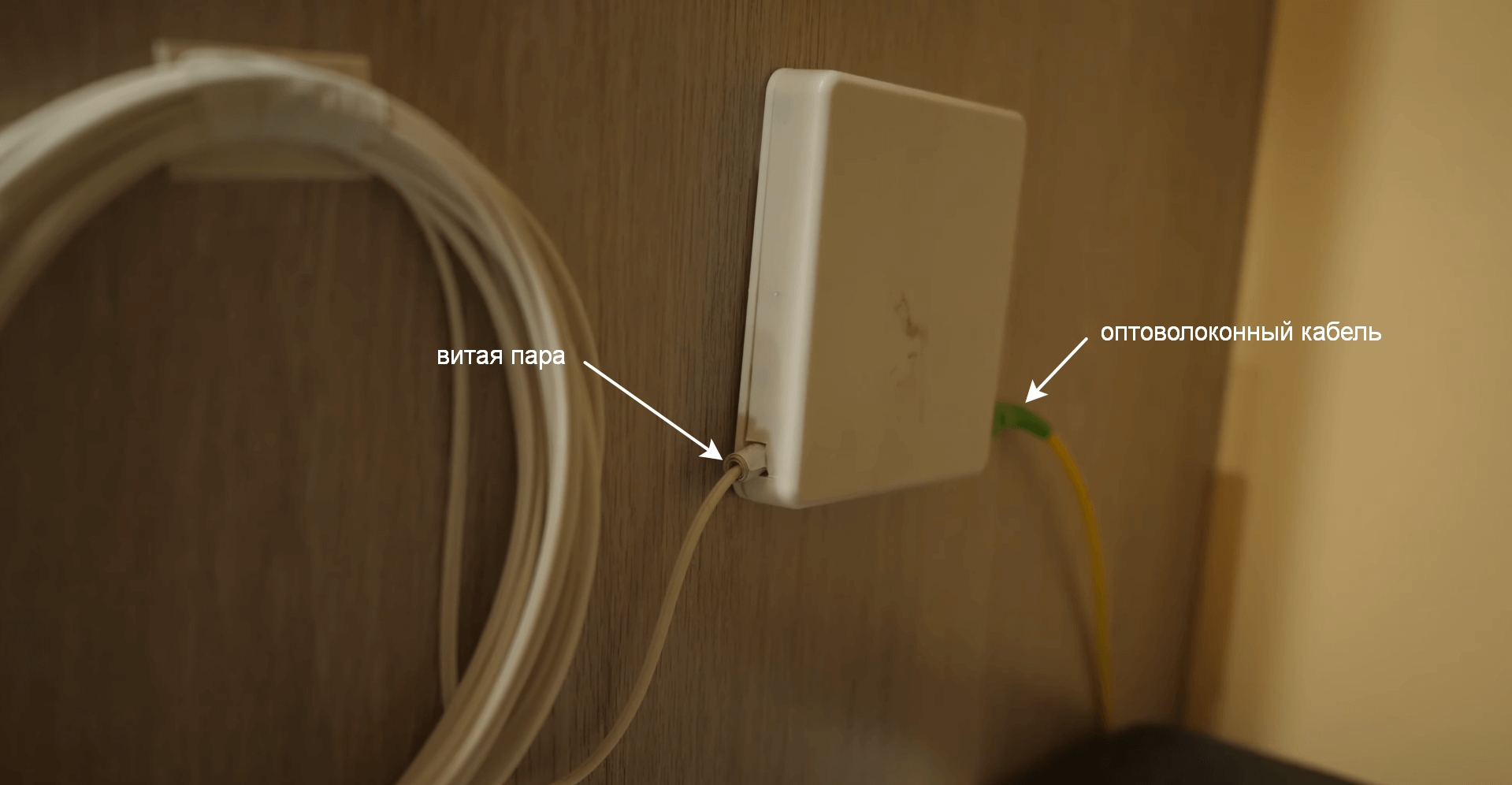
Как подключить кабель к ПК?
Ethernet
Если вы не используете маршрутизатор, то протяните шнур провайдера к устройству-клиенту и вставьте соединитель в порт 8P8C (часто ошибочно называется RJ45). При недостаточной длине «родного» провода используйте переходник 8P8C-8P8C и второй провод с соответствующими коннекторами.
Если используется роутер
- Подсоедините витую пару провайдера к интерфейсу WAN/Ethernet/Internet (название разъёма зависит от модели устройства).
- Подготовьте патч-корд — второй Ethernet-кабель. Если покупали его не в сборе, то прочтите нашу инструкцию по обжиму витой пары.
- Один коннектор Ethernet-кабеля подключите к разъёму LAN на роутере, а второй — к сетевому контроллеру компьютера.
- Подключите маршрутизатор к розетке и включите его.
ADSL
Потребуется разветвитель с тремя разъёмами 6P4C.
- Подключите провод от телефонной розетки к сплиттеру с той стороны, где один разъём.
- Подключите в два оставшихся разъёма кабель от телефона и шнур от ADSL-модема.
- Подсоедините один коннектор витой пары к разъёму LAN на модеме, а второй — к порту на ПК.
Если маршрутизатор не используется, а ПК оснащён модемом с ADSL-интерфейсом, то подключить устройство к интернету можно напрямую от сплиттера.
Что нужно узнать перед настройкой?
- Тип IP-адреса. Скорее всего, провайдер предоставил вам динамический адрес. Но если выделен статический «айпишник», то потребуется знать непосредственно его, маску подсети, основной шлюз, адреса DNS-серверов. Данную информацию можно получить у провайдера.
- Тип подключения. Наиболее распространённые варианты — DHCP, PPPoE и L2TP. Последний используется билайном, поэтому для настройки понадобится дополнительная информация — данные VPN-сервера. Уточнить также можно у поставщика услуг.
- Авторизационные данные. Они используются провайдером для проверки подлинности подключения и указываются в договоре об оказании услуг.
Как создать подключение к интернету через кабель?
Статический «айпишник»
- Зайдите в Параметры Windows (комбинация клавиш Windows +I)
- Последовательно перейдите в разделы «Сеть и интернет» и «Центр управления сетями и общим доступом».
- Найдите в левой части окна строчку «Изменение параметров адаптера» и кликните по ней.
- Кликните правой кнопкой мыши по активному подключению. Если их несколько, то обратите внимание на название контроллера и/или маршрутизатора — они указываются под иконкой.
- Кликните правой кнопкой мыши по данному соединению, а затем левой — по строчке «Свойства» в выпавшем меню.
- В блоке «Отмеченные компоненты…» найдите компонент IPv6 и уберите маркер напротив него.
- В том же блоке найдите компонент IPv4 и дважды кликните по нему левой кнопкой мыши — откроются настройки.
- Поставьте маркеры напротив опций «Использовать следующий IP-адрес» и «Использовать следующие адреса DNS-серверов».
- Впишите в активные строки данные, которые получили от провайдера.
- Сохраните настройки.
Динамический «айпишник»
Интернет может заработать сразу после соединения компьютера с линией провайдера — запустите браузер и попробуйте зайти на какой-нибудь сайт.
Если подключение не работает
- Выполните действия 1–7 из предыдущей инструкции.
- Установите маркеры напротив «Получить IP-адрес автоматически» и «Получить адрес DNS-серверов автоматически».
- Сохраните настройки.
PPPoE
- Выполните 1 и 2 действие из первой инструкции.
- В разделе «Изменение сетевых параметров» нажмите на строчку «Создание и настройка нового подключения или сети».
- Выберите пункт «Подключение к интернету» и кликните по кнопке «Далее».
- Выберите пункт «Высокоскоростное (с PPPoE)».
- Введите учётные данные из договора с провайдером, поставьте маркер-галочку напротив опции «Запомнить этот пароль» и присвойте имя подключению, если необходимо.
- Нажмите на кнопку «Подключить».
L2TP (инструкция для интернета билайн)
- Выполните шаги 1, 2 и 3 из инструкции для PPPoE-подключения.
- Выберите пункт «Подключение к рабочему месту».
- Выберите параметр «Использовать моё подключение к интернету (VPN)».
- Введите в полях «Адрес в интернете» и «Имя объекта назначения» VPN-данные, полученные от провайдера (не путать с учётными данными).
- Отметьте маркером опцию «Запомнить учётные данные».
- Нажмите на кнопку «Создать».
- Вернитесь в подраздел «Центр управления сетями и общим доступом» Панели управления.
- Выберите пункт «Изменение параметров адаптера» в левой части окна.
- Кликните правой кнопкой мыши по актуальному подключению, а затем левой кнопкой по пункту «Свойства».
- Откройте вкладку «Безопасность».
- Откройте dropdown-меню в блоке «Тип VPN» и выставьте параметр «Протокол L2TP с IPsec».
- Кликните по кнопке «Дополнительные параметры» (расположена под блоком «Тип VPN»).
- В поле «Для проверки подлинности использовать общий ключ» укажите авторизационную информацию от поставщика услуг и сохраните изменения.
- Откройте dropdown-меню в блоке «Шифрование данных» и выберите опцию «Необязательное».
- Сохраните изменения.
Что делать, если ничего не получилось?
- Перезагрузите модем (если используется). Но не включайте его сразу после выключения — выждите пару минут. Можно даже выдернуть из розетки.
- Перезагрузите компьютер. Вероятно, произошёл программный сбой — «ребут» устройства заставит перезапуститься все системы.
- Проверьте настройки брандмауэра и антивирусного ПО. Нередко именно защитные программы блокируют подключение к интернету.
- О том, как это сделать, мы рассказывали тут.
- Посмотрите, хорошо ли коннекторы вставлены в порты роутера и ПК. Если да, то переподключите коннектор из одного интерфейса LAN на маршрутизаторе в другой.
- Проверьте корректность параметров интернет-соединения на компьютере и в веб-конфигураторе роутера.
- О том, как правильно настроить маршрутизаторы Zyxel Keenetic, Asus и TP-Link, можно прочесть на нашем сайте.
- Обновите драйвера сетевого контроллера ПК. Для этого зайдите в Диспетчер устройств, разверните пул сетевых адаптеров, зайдите в свойства главного контроллера и во вкладке «Драйвер» нажмите кнопку «Обновить драйвера». Не забудьте перезагрузить компьютер.
- Убедитесь, что используете исправное оборудование и кабели. Если используется сплиттер или переходник-удлинитель, то замените его на другой. То же проделайте с кабелем, особенно если обнаружили заломы.
- Позвоните интернет-провайдеру. Не исключено, что проводятся технические работы, в таком случае придётся дождаться их завершения.
Как протянуть кабель к компьютеру: лайфхаки
Главный и, пожалуй, единственный минус проводного интернета — собственно провода. Но совершенно необязательно оставлять их прямо под ногами. Вот несколько советов.
- Если кабель слишком длинный, то обрежьте его и проведите обжимку. Есть ещё один вариант — аккуратно свернуть излишки кабеля в и подвесить на крючок в неприметном месте.
- Спрячьте шнур в плинтусе с кабель-каналом. В долгосрочной перспективе — хороший вариант. Даже если вы не затевали глобальный ремонт.
- Следите за тем, чтобы кабель не перекручивался, не заламывался и не был чрезмерно натянут. В первых случаях возможно его повреждение. В последнем — повреждение портов. Кроме того, чрезмерное натяжение кабеля может стать причиной падения оборудования.